Siemens SX552 User Manual

Erste Schritte
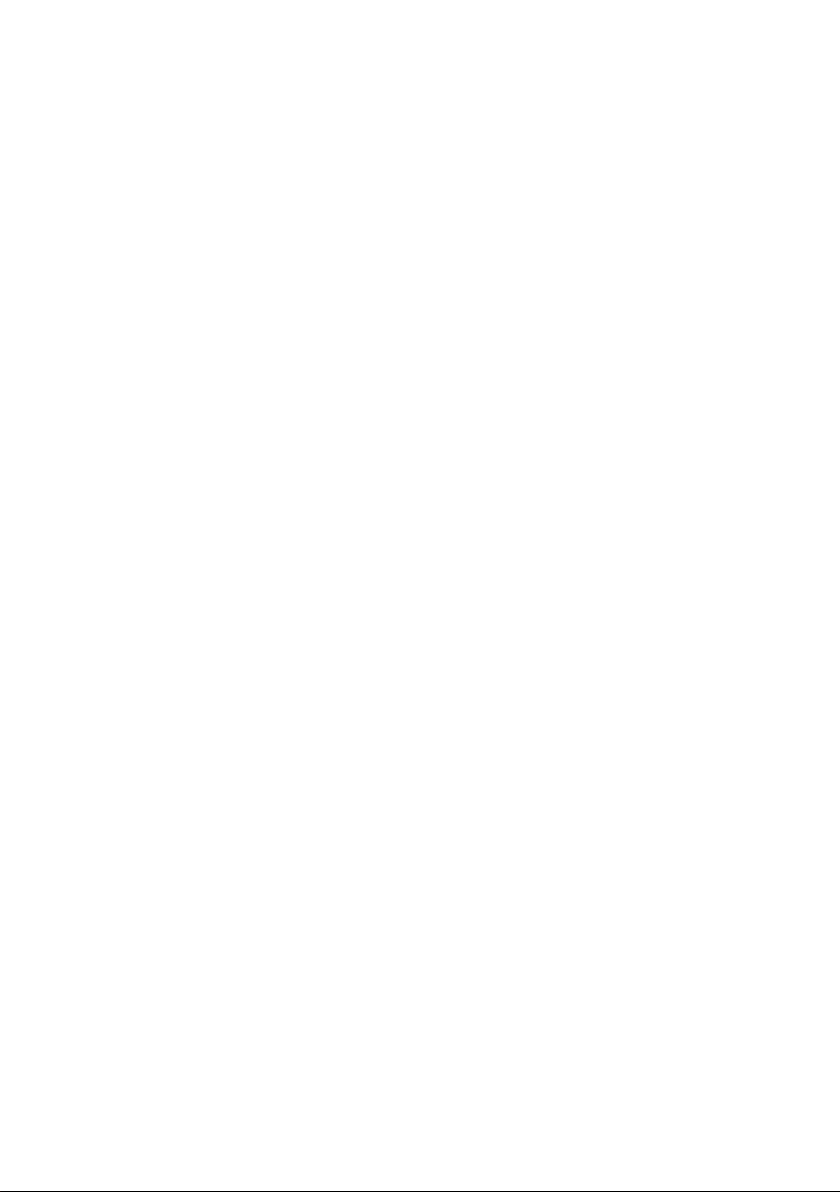
II
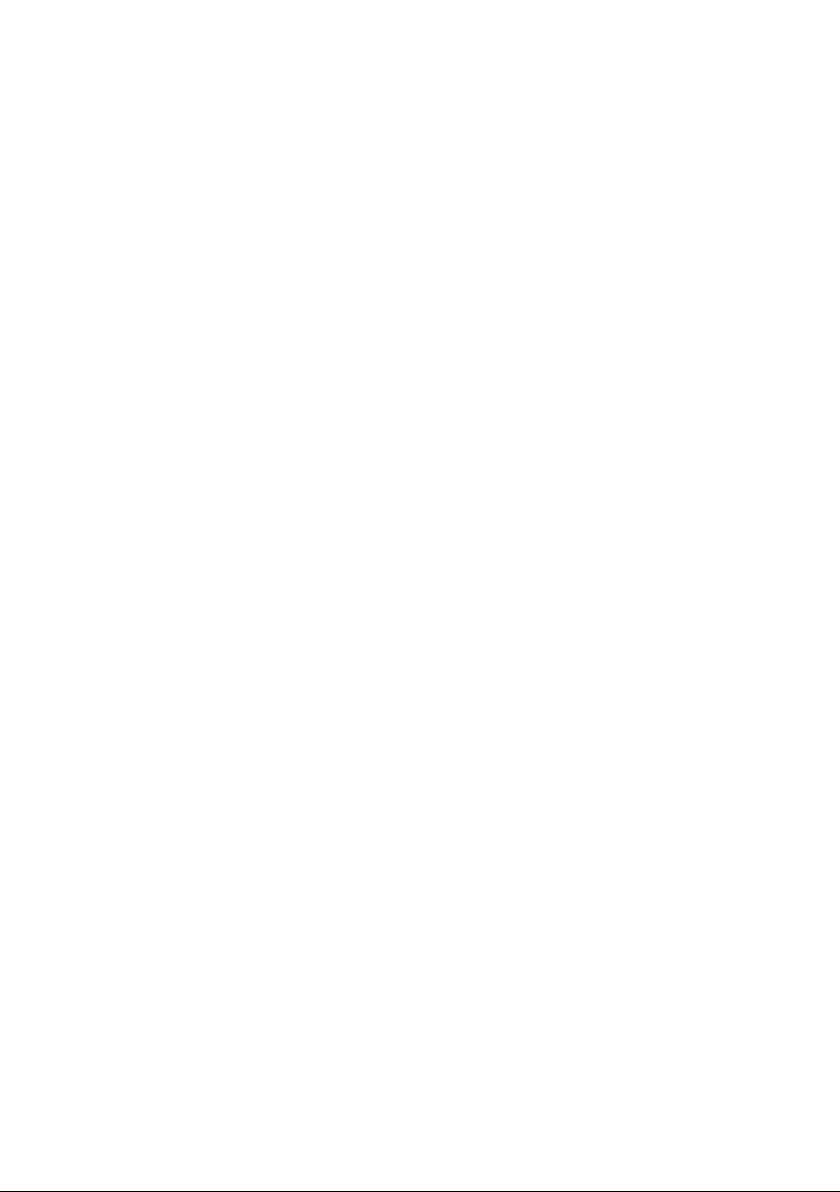
Inhalt
Inhalt
Das Gigaset SX553 WLAN dsl . . . . . . . . . . . . . . . . . . 5
Lokale Netzwerke mit Gigaset-Produkten . . . . . . . . . . . . . . . . . . . . . . . . . . . . . . . . . . . 6
Kabelgebundenes lokales Netzwerk (Ethernet) . . . . . . . . . . . . . . . . . . . . . . . . . . . 7
Kabelloses lokales Netzwerk (WLAN) . . . . . . . . . . . . . . . . . . . . . . . . . . . . . . . . . . . 8
Kabelloses Netzwerk (WLAN) mit einem Ethernet (LAN) verbinden . . . . . . . . . . 10
Erweiterung des kabellosen Netzwerkes mittels eines Repeaters . . . . . . . . . . . . 11
Internet-Telefonie und Anschluss von analogen Telefonen . . . . . . . . . . . . . . . . . . . . 12
Leistungsmerkmale und Anwendungsmöglichkeiten . . . . . . . . . . . . . . . . . . . . . . . . . 13
Erste Schritte . . . . . . . . . . . . . . . . . . . . . . . . . . . . . . 15
Packungsinhalt . . . . . . . . . . . . . . . . . . . . . . . . . . . . . . . . . . . . . . . . . . . . . . . . . . . . . . . 15
Systemanforderungen . . . . . . . . . . . . . . . . . . . . . . . . . . . . . . . . . . . . . . . . . . . . . . . . . 15
Überblick über die Installationsschritte . . . . . . . . . . . . . . . . . . . . . . . . . . . . . . . . . . . . 16
Gigaset SX553 WLAN dsl aufstellen . . . . . . . . . . . . . . . . . . . . . . . . . . . . . . . . . . . . . . 17
Gigaset SX553 WLAN dsl anschließen und einschalten . . . . . . . . . . . . . . . . . . . . . . . 18
Anschlüsse auf der Rückseite . . . . . . . . . . . . . . . . . . . . . . . . . . . . . . . . . . . . . . . . . 18
Anschließen an den Datenanschluss des Splitters . . . . . . . . . . . . . . . . . . . . . . . . 19
Anschließen an den Telefonanschluss . . . . . . . . . . . . . . . . . . . . . . . . . . . . . . . . . . 20
Anschließen an das Telefon . . . . . . . . . . . . . . . . . . . . . . . . . . . . . . . . . . . . . . . . . . 21
Anschließen an den PC . . . . . . . . . . . . . . . . . . . . . . . . . . . . . . . . . . . . . . . . . . . . . 22
Anschließen an das Stromnetz . . . . . . . . . . . . . . . . . . . . . . . . . . . . . . . . . . . . . . . 23
Einschalten . . . . . . . . . . . . . . . . . . . . . . . . . . . . . . . . . . . . . . . . . . . . . . . . . . . . . . . 24
Betriebszustand prüfen . . . . . . . . . . . . . . . . . . . . . . . . . . . . . . . . . . . . . . . . . . . . . 25
Netzwerkkonfiguration der PCs . . . . . . . . . . . . . . . . . . . . . . . . . . . . . . . . . . . . . . . . . . 26
Grundeinstellungen vornehmen . . . . . . . . . . . . . . . . . . . . . . . . . . . . . . . . . . . . . . . . . 26
Weitere PCs anschließen und konfigurieren (optional) . . . . . . . . . . . . . . . . . . . . . . . . 27
Die Bedienoberfläche . . . . . . . . . . . . . . . . . . . . . . . 28
Bedienoberfläche starten . . . . . . . . . . . . . . . . . . . . . . . . . . . . . . . . . . . . . . . . . . . . . . 28
Die Startseite . . . . . . . . . . . . . . . . . . . . . . . . . . . . . . . . . . . . . . . . . . . . . . . . . . . . . . . . 29
Eine Sprache auswählen . . . . . . . . . . . . . . . . . . . . . . . . . . . . . . . . . . . . . . . . . . . . . . . 31
Manuelle Verbindung zum Internet herstellen . . . . . . . . . . . . . . . . . . . . . . . . . . . . . . 32
Elemente der Bedienoberfläche . . . . . . . . . . . . . . . . . . . . . . . . . . . . . . . . . . . . . . . . . 33
Grundeinstellungen . . . . . . . . . . . . . . . . . . . . . . . . . 34
Regionale Einstellungen . . . . . . . . . . . . . . . . . . . . . . . . . . . . . . . . . . . . . . . . . . . . . . . 35
Internetverbindungen konfigurieren . . . . . . . . . . . . . . . . . . . . . . . . . . . . . . . . . . . . . . 36
Telefonie . . . . . . . . . . . . . . . . . . . . . . . . . . . . . . . . . . . . . . . . . . . . . . . . . . . . . . . . . . . 39
Zusammenfassung . . . . . . . . . . . . . . . . . . . . . . . . . . . . . . . . . . . . . . . . . . . . . . . . . . . 40
1
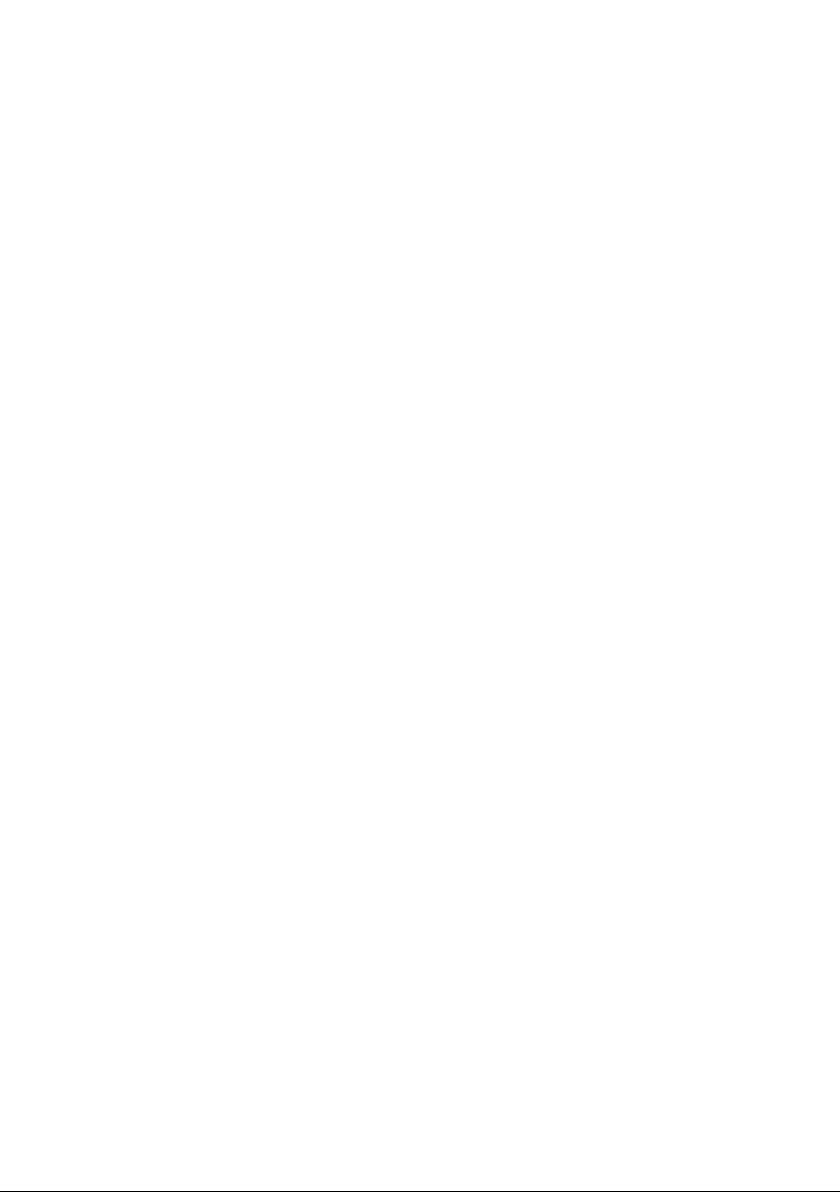
Inhalt
Sicherheitseinstellungen . . . . . . . . . . . . . . . . . . . . 41
Ein Kennwort zuweisen . . . . . . . . . . . . . . . . . . . . . . . . . . . . . . . . . . . . . . . . . . . . . . . . 42
SSID . . . . . . . . . . . . . . . . . . . . . . . . . . . . . . . . . . . . . . . . . . . . . . . . . . . . . . . . . . . . . . . 43
Sicherheitsfunktionen für das kabellose Netzwerk einrichten . . . . . . . . . . . . . . . . . . 44
WPA2/WPA mit vorinstalliertem Schlüssel (PSK) . . . . . . . . . . . . . . . . . . . . . . . . . . 45
WEP-Verschlüsselung . . . . . . . . . . . . . . . . . . . . . . . . . . . . . . . . . . . . . . . . . . . . . . . 46
Zugangskontrolle innerhalb des kabellosen Netzwerks . . . . . . . . . . . . . . . . . . . . . . . 48
Einstellungen speichern . . . . . . . . . . . . . . . . . . . . . . . . . . . . . . . . . . . . . . . . . . . . . . . 50
Erweiterte Einstellungen konfigurieren . . . . . . . . 51
Internet . . . . . . . . . . . . . . . . . . . . . . . . . . . . . . . . . . . . . . . . . . . . . . . . . . . . . . . . . . . .52
Internetauswahl . . . . . . . . . . . . . . . . . . . . . . . . . . . . . . . . . . . . . . . . . . . . . . . . . . . 53
Internetverbindung . . . . . . . . . . . . . . . . . . . . . . . . . . . . . . . . . . . . . . . . . . . . . . . . 54
DNS-Server . . . . . . . . . . . . . . . . . . . . . . . . . . . . . . . . . . . . . . . . . . . . . . . . . . . . . . . 57
MAC-Adresse . . . . . . . . . . . . . . . . . . . . . . . . . . . . . . . . . . . . . . . . . . . . . . . . . . . . . 58
Zeit- & Volumenkontrolle . . . . . . . . . . . . . . . . . . . . . . . . . . . . . . . . . . . . . . . . . . . . 59
Firewall . . . . . . . . . . . . . . . . . . . . . . . . . . . . . . . . . . . . . . . . . . . . . . . . . . . . . . . . . . . . .61
Hackerabwehr . . . . . . . . . . . . . . . . . . . . . . . . . . . . . . . . . . . . . . . . . . . . . . . . . . . . 62
Zugangskontrolle für das Internet einrichten . . . . . . . . . . . . . . . . . . . . . . . . . . . . 65
NAT-Funktion einrichten . . . . . . . . . . . . . . . . . . . . . . . . . . . . . . . . . . . . . . . . . . . . . . . 68
Port-Triggering . . . . . . . . . . . . . . . . . . . . . . . . . . . . . . . . . . . . . . . . . . . . . . . . . . . . 70
Port-Forwarding . . . . . . . . . . . . . . . . . . . . . . . . . . . . . . . . . . . . . . . . . . . . . . . . . . . 72
Firewall für ausgewählte PCs öffnen (Exposed Host) . . . . . . . . . . . . . . . . . . . . . . 73
Dynamische DNS . . . . . . . . . . . . . . . . . . . . . . . . . . . . . . . . . . . . . . . . . . . . . . . . . . 74
QoS (Quality of Service) . . . . . . . . . . . . . . . . . . . . . . . . . . . . . . . . . . . . . . . . . . . . 76
LAN-Konfiguration . . . . . . . . . . . . . . . . . . . . . . . . . . . . . . . . . . . . . . . . . . . . . . . . . . . . 77
Einzelnen PCs statische IP-Adressen zuweisen . . . . . . . . . . . . . . . . . . . . . . . . . . . 79
Kabellose Verbindungen konfigurieren . . . . . . . . . . . . . . . . . . . . . . . . . . . . . . . . . . . . 79
Kabellose Sicherheit einrichten . . . . . . . . . . . . . . . . . . . . . . . . . . . . . . . . . . . . . . . 82
WPA2-PSK und WPA2-PSK / WPA-PSK . . . . . . . . . . . . . . . . . . . . . . . . . . . . . . . . . . . 83
WEP-Verschlüsselung . . . . . . . . . . . . . . . . . . . . . . . . . . . . . . . . . . . . . . . . . . . . . . . 85
Zulässige Clients . . . . . . . . . . . . . . . . . . . . . . . . . . . . . . . . . . . . . . . . . . . . . . . . . . 87
Repeater-Funktion (WDS) . . . . . . . . . . . . . . . . . . . . . . . . . . . . . . . . . . . . . . . . . . . 89
Internet-Telefonie (VoIP) einrichten . . . . . . . . . . . . . . . . . . . . . . . . . . . . . . . . . . . . . . 90
VoIP-Einstellungen . . . . . . . . . . . . . . . . . . . . . . . . . . . . . . . . . . . . . . . . . . . . . . . . . 91
ISDN . . . . . . . . . . . . . . . . . . . . . . . . . . . . . . . . . . . . . . . . . . . . . . . . . . . . . . . . . . . . 93
Nebenstellen . . . . . . . . . . . . . . . . . . . . . . . . . . . . . . . . . . . . . . . . . . . . . . . . . . . . . 94
Wählregeln . . . . . . . . . . . . . . . . . . . . . . . . . . . . . . . . . . . . . . . . . . . . . . . . . . . . . . . 95
Kurzwahl . . . . . . . . . . . . . . . . . . . . . . . . . . . . . . . . . . . . . . . . . . . . . . . . . . . . . . . . 98
USB . . . . . . . . . . . . . . . . . . . . . . . . . . . . . . . . . . . . . . . . . . . . . . . . . . . . . . . . . . . . . . . . 99
Datei-Server . . . . . . . . . . . . . . . . . . . . . . . . . . . . . . . . . . . . . . . . . . . . . . . . . . . . . 100
Web-Server . . . . . . . . . . . . . . . . . . . . . . . . . . . . . . . . . . . . . . . . . . . . . . . . . . . . . . 103
Drucker-Server . . . . . . . . . . . . . . . . . . . . . . . . . . . . . . . . . . . . . . . . . . . . . . . . . . . 106
2
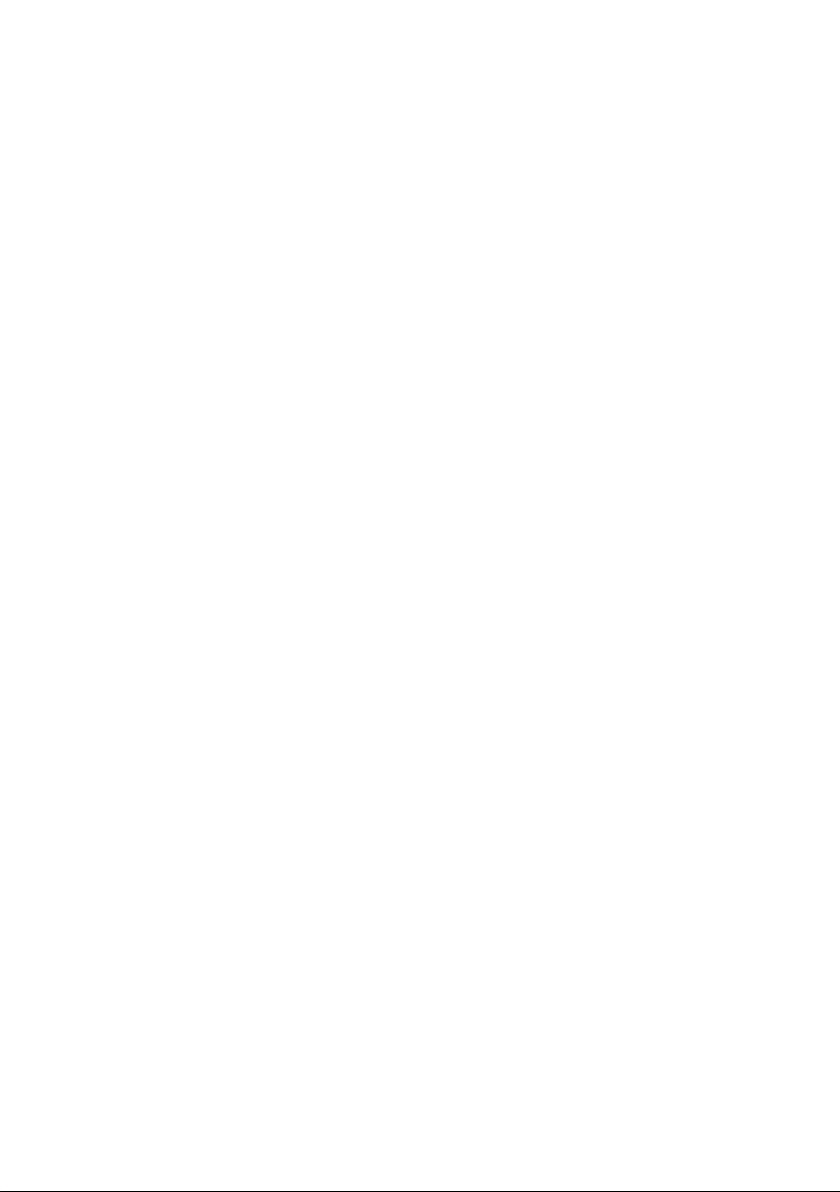
Inhalt
Verwaltung . . . . . . . . . . . . . . . . . . . . . . . . . . . . . . . 107
Regionale Einstellungen . . . . . . . . . . . . . . . . . . . . . . . . . . . . . . . . . . . . . . . . . . . . . . 107
Internetzeit . . . . . . . . . . . . . . . . . . . . . . . . . . . . . . . . . . . . . . . . . . . . . . . . . . . . . . 108
Systemkennwort . . . . . . . . . . . . . . . . . . . . . . . . . . . . . . . . . . . . . . . . . . . . . . . . . . . . 108
Fernverwaltung einrichten . . . . . . . . . . . . . . . . . . . . . . . . . . . . . . . . . . . . . . . . . . . . 109
Konfiguration sichern und wiederherstellen . . . . . . . . . . . . . . . . . . . . . . . . . . . . . . . 111
Konfigurationsdaten sichern . . . . . . . . . . . . . . . . . . . . . . . . . . . . . . . . . . . . . . . . 112
Wiederherstellung durchführen . . . . . . . . . . . . . . . . . . . . . . . . . . . . . . . . . . . . . 112
Auf die Werkseinstellungen zurücksetzen . . . . . . . . . . . . . . . . . . . . . . . . . . . . . . 112
Neustart . . . . . . . . . . . . . . . . . . . . . . . . . . . . . . . . . . . . . . . . . . . . . . . . . . . . . . . . . . . 112
Firmware aktualisieren . . . . . . . . . . . . . . . . . . . . . . . . . . . . . . . . . . . . . . . . . . . . . . . 113
Systemprotokoll . . . . . . . . . . . . . . . . . . . . . . . . . . . . . . . . . . . . . . . . . . . . . . . . . . . . . 114
Statusangaben . . . . . . . . . . . . . . . . . . . . . . . . . . . . 115
Übersicht . . . . . . . . . . . . . . . . . . . . . . . . . . . . . . . . . . . . . . . . . . . . . . . . . . . . . . . . . . 115
Sicherheit . . . . . . . . . . . . . . . . . . . . . . . . . . . . . . . . . . . . . . . . . . . . . . . . . . . . . . . . . . 117
Internet . . . . . . . . . . . . . . . . . . . . . . . . . . . . . . . . . . . . . . . . . . . . . . . . . . . . . . . . . . . 119
Zeit- & Volumenkontrolle . . . . . . . . . . . . . . . . . . . . . . . . . . . . . . . . . . . . . . . . . . . . . . 121
Lokales Netzwerk . . . . . . . . . . . . . . . . . . . . . . . . . . . . . . . . . . . . . . . . . . . . . . . . . . . . 122
Kabelloses Netzwerk . . . . . . . . . . . . . . . . . . . . . . . . . . . . . . . . . . . . . . . . . . . . . . . . . 123
Telefonie . . . . . . . . . . . . . . . . . . . . . . . . . . . . . . . . . . . . . . . . . . . . . . . . . . . . . . . . . . 124
Gerät . . . . . . . . . . . . . . . . . . . . . . . . . . . . . . . . . . . . . . . . . . . . . . . . . . . . . . . . . . . . . 125
Das lokale Netzwerk konfigurieren . . . . . . . . . . . 127
Netzwerkkonfiguration mit Windows XP . . . . . . . . . . . . . . . . . . . . . . . . . . . . . . . . . . 127
Netzwerk konfigurieren . . . . . . . . . . . . . . . . . . . . . . . . . . . . . . . . . . . . . . . . . . . . 128
Computernamen und Arbeitsgruppe wählen . . . . . . . . . . . . . . . . . . . . . . . . . . . 131
Netzwerkeinstellungen überprüfen und Installationsvorgang abschließen . . . . 131
TCP/IP-Einstellungen . . . . . . . . . . . . . . . . . . . . . . . . . . . . . . . . . . . . . . . . . . . . . . 132
HTTP Proxy deaktivieren . . . . . . . . . . . . . . . . . . . . . . . . . . . . . . . . . . . . . . . . . . . 135
Popup-Blocker konfigurieren . . . . . . . . . . . . . . . . . . . . . . . . . . . . . . . . . . . . . . . . 135
TCP/IP-Einstellungen mit dem Gigaset SX553 WLAN dsl synchronisieren . . . . . 136
Netzwerkkonfiguration mit Windows 2000 . . . . . . . . . . . . . . . . . . . . . . . . . . . . . . . 137
Netzwerkdienste installieren . . . . . . . . . . . . . . . . . . . . . . . . . . . . . . . . . . . . . . . . 137
Computernamen und Arbeitsgruppe wählen . . . . . . . . . . . . . . . . . . . . . . . . . . . 138
TCP/IP-Protokoll installieren . . . . . . . . . . . . . . . . . . . . . . . . . . . . . . . . . . . . . . . . . 139
TCP/IP-Einstellungen . . . . . . . . . . . . . . . . . . . . . . . . . . . . . . . . . . . . . . . . . . . . . . 141
HTTP-Proxy deaktivieren . . . . . . . . . . . . . . . . . . . . . . . . . . . . . . . . . . . . . . . . . . . 143
Popup-Blocker deaktivieren . . . . . . . . . . . . . . . . . . . . . . . . . . . . . . . . . . . . . . . . . 143
TCP/IP-Einstellungen mit dem Gigaset SX553 WLAN dsl synchronisieren . . . . . 144
Netzwerkkonfiguration mit Windows 98, 98 SE, ME . . . . . . . . . . . . . . . . . . . . . . . . 145
PC als Client für Microsoft-Netzwerk einrichten . . . . . . . . . . . . . . . . . . . . . . . . . 145
Computernamen und Arbeitsgruppe wählen . . . . . . . . . . . . . . . . . . . . . . . . . . . 146
TCP/IP-Protokoll installieren . . . . . . . . . . . . . . . . . . . . . . . . . . . . . . . . . . . . . . . . . 147
TCP/IP-Einstellungen vornehmen . . . . . . . . . . . . . . . . . . . . . . . . . . . . . . . . . . . . . 148
HTTP-Proxy deaktivieren . . . . . . . . . . . . . . . . . . . . . . . . . . . . . . . . . . . . . . . . . . . 152
3
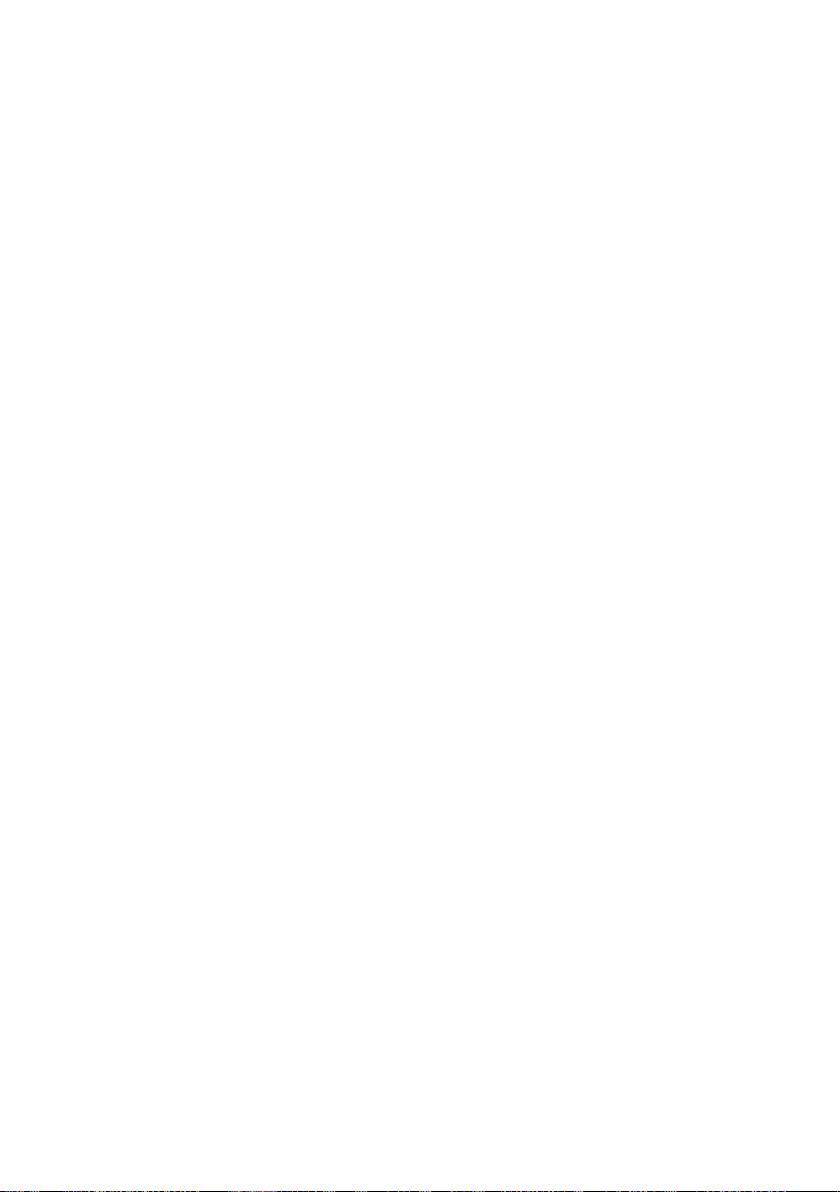
Inhalt
Popup-Blocker deaktivieren . . . . . . . . . . . . . . . . . . . . . . . . . . . . . . . . . . . . . . . . . 152
TCP/IP-Einstellungen mit dem Gigaset SX553 WLAN dsl synchronisieren . . . . . 153
Verbindung zum Gigaset SX553 WLAN dsl prüfen . . . . . . . . . . . . . . . . . . . . . . . . . . 154
Druckerport für Netzwerkdrucker installieren . . 155
Einführung . . . . . . . . . . . . . . . . . . . . . . . . . . . . . . . . . . . . . . . . . . . . . . . . . . . . . . . . . 155
Standard TCP/IP-Druckerport unter Windows XP/2000 installieren . . . . . . . . . . . . . 155
Spätere Installation eines Druckers an den TCP/IP-Port . . . . . . . . . . . . . . . . . . . . . . . 161
Druckertreiber unter Windows 98 SE oder ME installieren . . . . . . . . . . . . . . . . . . . . 162
Hinweise zum Einrichten eines Druckers am PC . . . . . . . . . . . . . . . . . . . . . . . . . . . . 163
Anhang . . . . . . . . . . . . . . . . . . . . . . . . . . . . . . . . . . 165
Fehlersuche . . . . . . . . . . . . . . . . . . . . . . . . . . . . . . . . . . . . . . . . . . . . . . . . . . . . . . . . 165
Spezifikationen . . . . . . . . . . . . . . . . . . . . . . . . . . . . . . . . . . . . . . . . . . . . . . . . . . . . . 169
Zulassung . . . . . . . . . . . . . . . . . . . . . . . . . . . . . . . . . . . . . . . . . . . . . . . . . . . . . . . . . . 170
Entsorgen . . . . . . . . . . . . . . . . . . . . . . . . . . . . . . . . . . . . . . . . . . . . . . . . . . . . . . . . . . 171
Kundenservice (Customer Care) . . . . . . . . . . . . . . . . . . . . . . . . . . . . . . . . . . . . . . . . 172
Garantie-Urkunde Deutschland . . . . . . . . . . . . . . . . . . . . . . . . . . . . . . . . . . . . . . . . . 173
Garantie-Urkunde Österreich . . . . . . . . . . . . . . . . . . . . . . . . . . . . . . . . . . . . . . . . . . . 174
Garantieurkunde Schweiz . . . . . . . . . . . . . . . . . . . . . . . . . . . . . . . . . . . . . . . . . . . . . 175
Garantie-Urkunde Belgien . . . . . . . . . . . . . . . . . . . . . . . . . . . . . . . . . . . . . . . . . . . . . 176
Glossar . . . . . . . . . . . . . . . . . . . . . . . . . . . . . . . . . . . 177
Stichwörter . . . . . . . . . . . . . . . . . . . . . . . . . . . . . . . 191
4
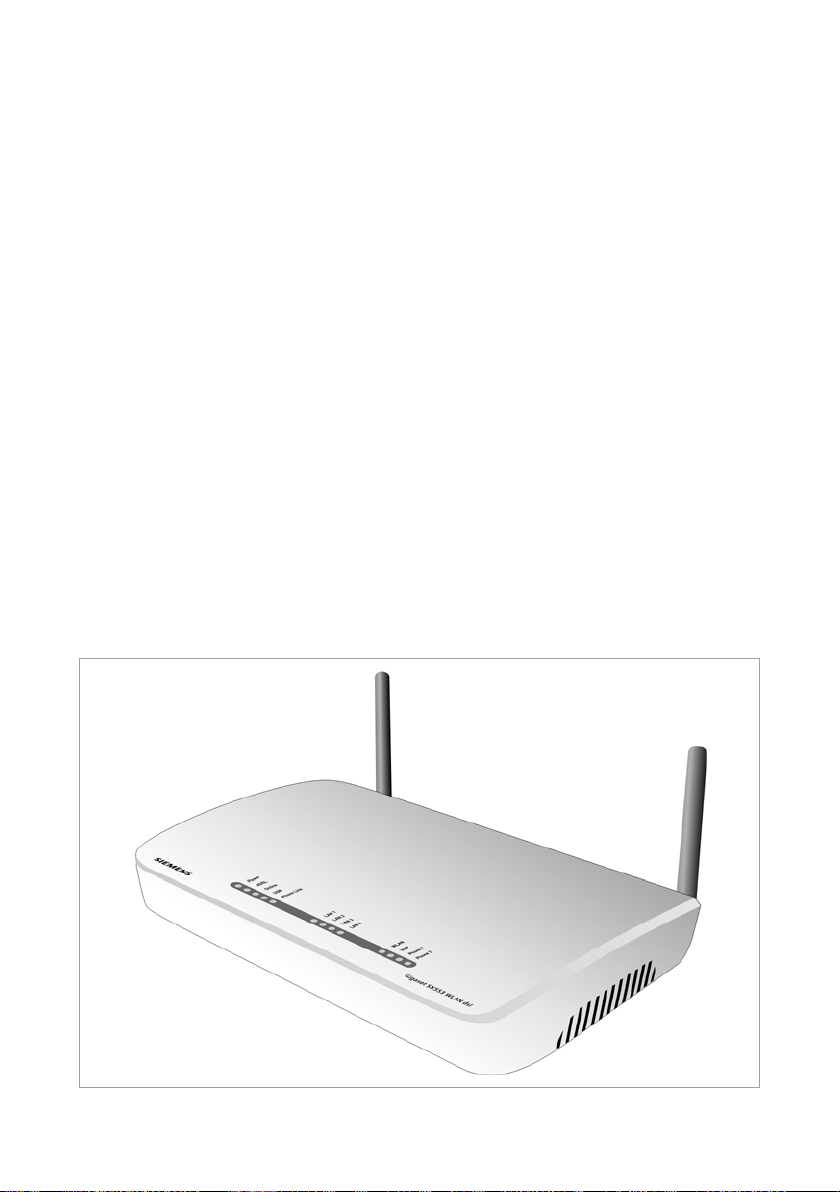
Das Gigaset SX553 WLAN dsl
Das Gigaset SX553 WLAN dsl
Das Gigaset SX553 WLAN dsl ist ein leistungsstarkes und dennoch einfaches Gerät für
die Verbindung Ihres PCs oder Ihres lokalen Netzwerks (LAN) mit dem Internet (über
DSL). Es enthält ein integriertes ADSL-Modem zum einfachen Internetanschluss des
Geräts.
Sie können Ihren PC kabellos an das Gigaset SX553 WLAN dsl anschließen und ein kabel-
loses lokales Netzwerk (WLAN) aufbauen. Dabei unterstützt das Gerät Super G-Technologie. Die Übertragungsrate im lokalen kabellosen Netz kann damit durch Kanalbündelung bis auf 108 Mbps gesteigert werden. Zur Sicherheit Ihres Netzwerks kann der Funkverkehr nach WPA-Standard oder nach 64-/128-Bit WEP verschlüsselt werden.
Das Gigaset SX553 WLAN dsl bietet außerdem die Funktionen einer Telefonanlage für
Internet-Telefonie (VoIP) und Festnetzttelefonie, an die Sie bis zu zwei herkömmliche
analoge Endgeräte anschließen können. Über diese analogen Telefone können Sie
sowohl über das Internet telefonieren als auch einen bereits vorhandenen analogen
oder ISDN-Telefonanschluss nutzen.
Das Gigaset SX553 WLAN dsl ermöglicht mehreren Benutzern gleichzeitig Internetzugang. Dabei kann ein Einzelbenutzerkonto gemeinsam genutzt werden, wenn dies von
Ihrem Internet-Dienstanbieter zugelassen ist. Wenn Sie mit geringstmöglichen Kosten
im Internet surfen und über das Internet telefonieren wollen, ist das Gigaset SX553
WLAN dsl eine bequeme und einfache Lösung.
Das Gigaset SX553 WLAN dsl enthält zahlreiche Funktionen und ist selbst für einen
Laien leicht zu handhaben. Sie können es innerhalb von wenigen Minuten konfigurieren und in Betrieb nehmen.
5
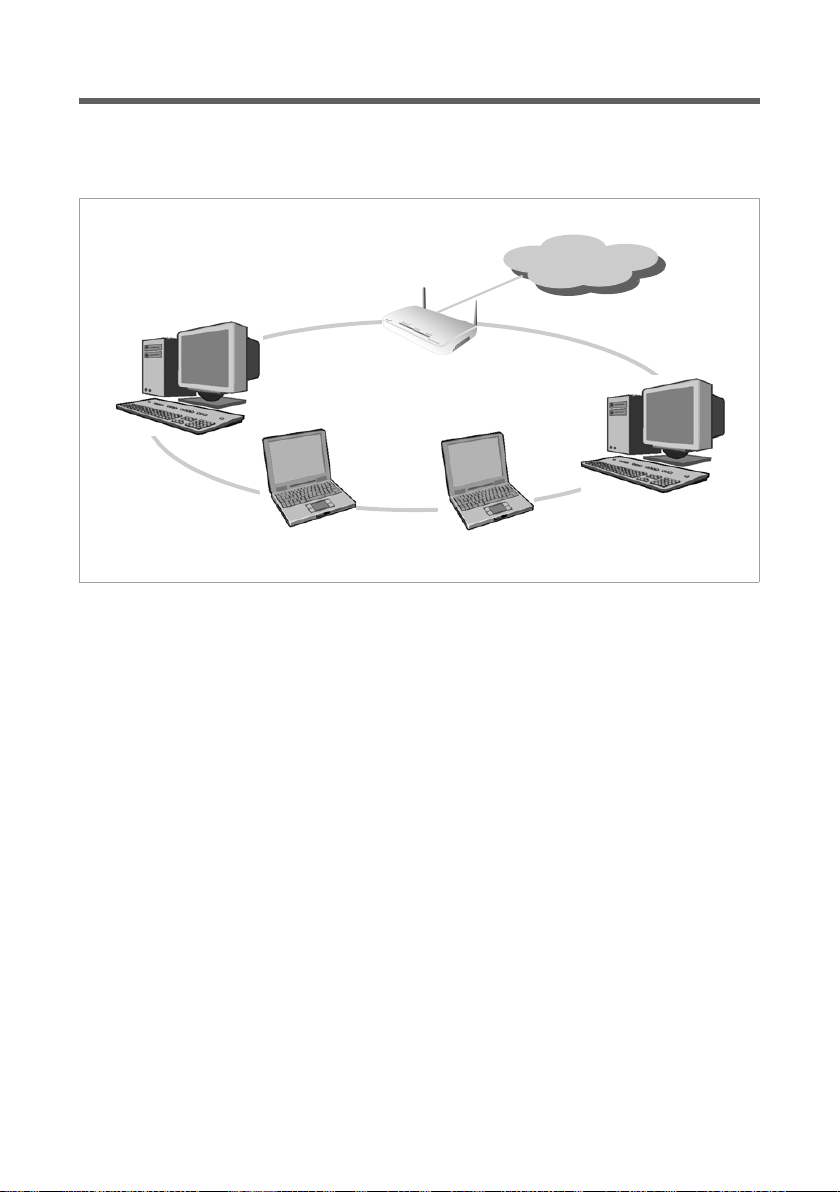
Das Gigaset SX553 WLAN dsl
Lokale Netzwerke mit Gigaset-Produkten
Mit Hilfe des Gigaset SX553 WLAN dsl können Sie ein lokales Netzwerk einrichten, z. B.
ein Heimnetzwerk. Alle PCs in diesem Netzwerk können miteinander kommunizieren
und haben Zugang zum Internet.
Gigaset SX553 WLAN dsl
Windows ME
Internet
Windows 2000
lokales Netzwerk
Windows XP
Windows 98 SE
Sie haben verschiedene Möglichkeiten, das Netzwerk mit einem Gigaset SX553 WLAN
dsl aufzubauen. Sie können
u ein kabelgebundenes lokales Netzwerk (Ethernet) einrichten und den angeschlosse-
nen PCs den Zugang zum Internet ermöglichen (s. S. 7),
u ein kabelloses lokales Netzwerk (WLAN) einrichten und den angeschlossenen PCs
den Zugang zum Internet ermöglichen (s. S. 8),
u ein lokales Netzwerk einrichten, das aus kabellosen und kabelgebundenen Netz-
werkkomponenten besteht (s. S. 10).
6
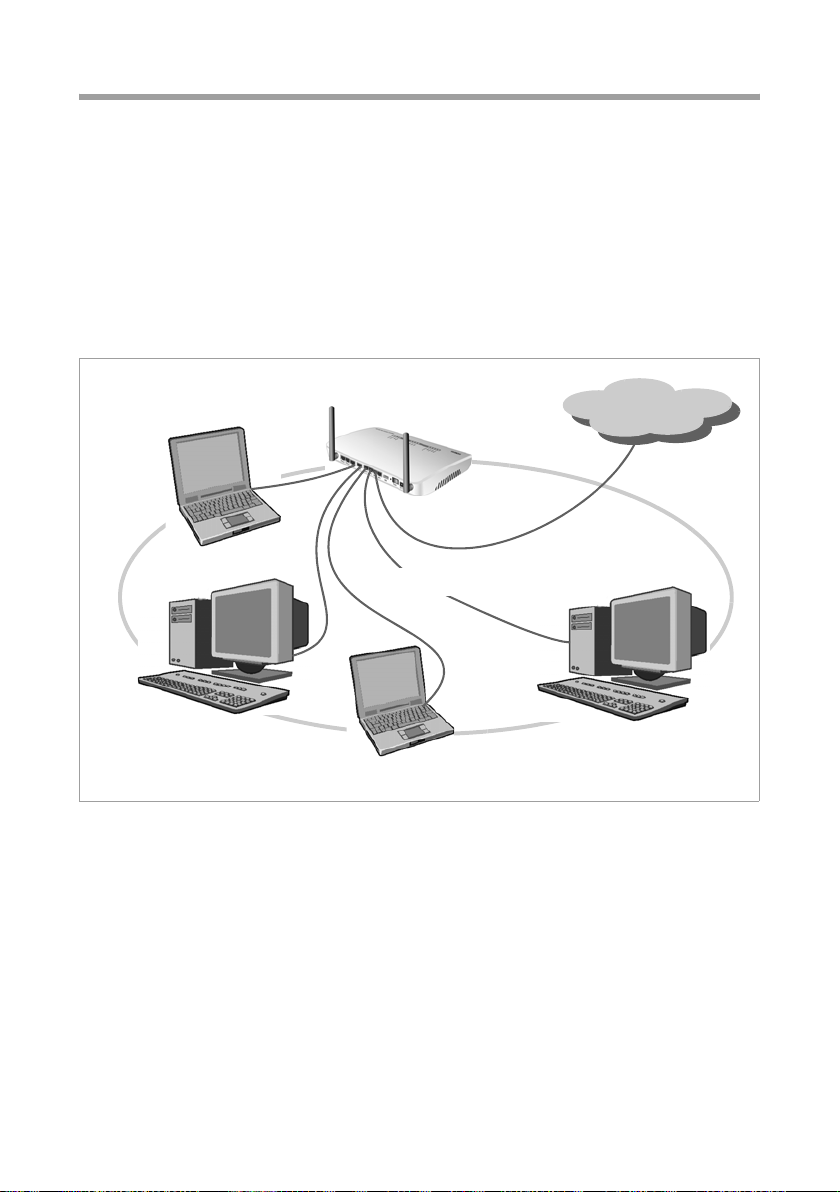
Das Gigaset SX553 WLAN dsl
Kabelgebundenes lokales Netzwerk (Ethernet)
In einem kabelgebundenen lokalen Netzwerk kommunizieren PCs untereinander über
ein Ethernet-Kabel. Bei Einsatz des Gigaset SX553 WLAN dsl stellt dieses die Verbindung
zwischen den PCs her. Dazu hat es vier Ethernet-LAN-Anschlüsse zum Anschluss von
vier PCs. Die PCs müssen mit einem Netzwerkanschluss (Ethernet) ausgestattet sein.
Neue PCs sind häufig bereits mit diesem Anschluss ausgestattet. An älteren PCs muss
eine Ethernet-Netzwerkarte installiert werden. Die Verbindung zwischen PC und Ethernet-LAN-Anschluss des Gigaset SX553 WLAN dsl wird über ein Ethernet-Kabel (CAT5)
hergestellt. Eines wird mitgeliefert. Weitere Ethernet-Kabel erhalten Sie im Fachhandel.
Das Gigaset SX553 WLAN dsl ermöglicht allen PCs gleichzeitig den Zugang zum Internet.
Internet
Ethernet
7
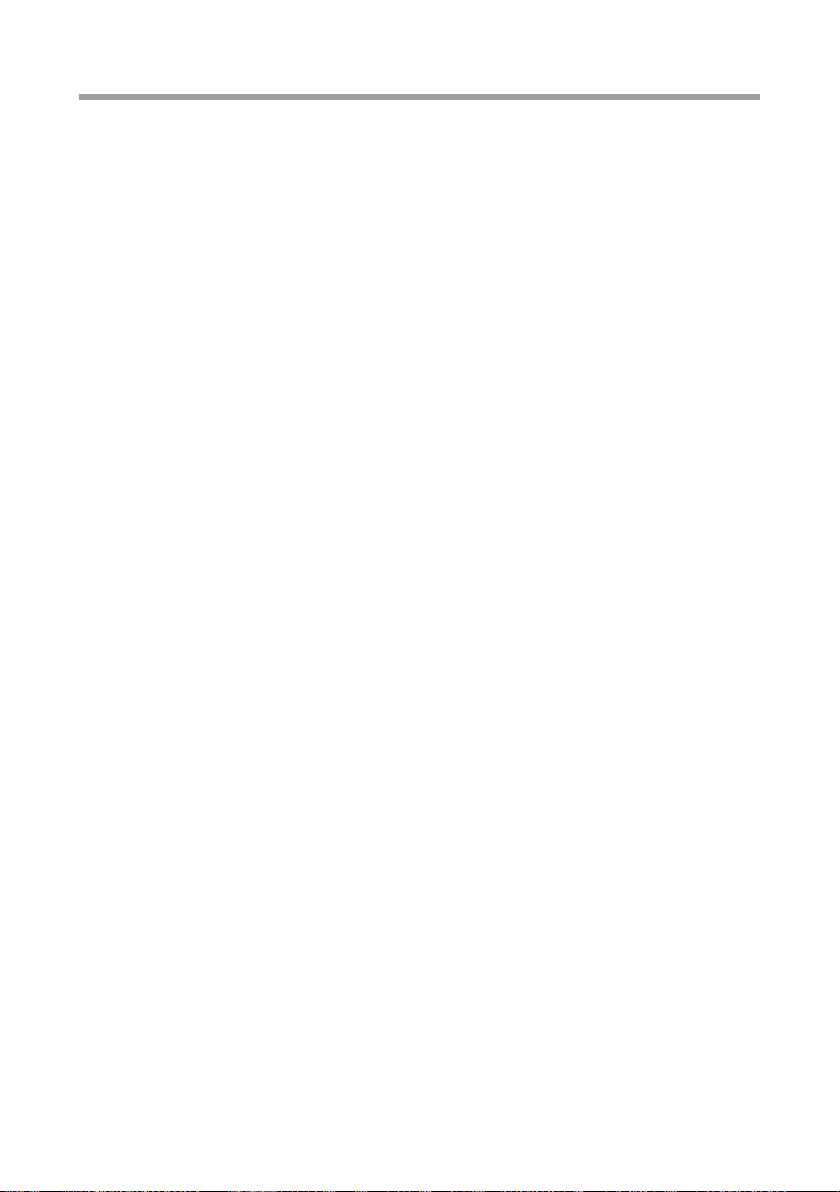
Das Gigaset SX553 WLAN dsl
Kabelloses lokales Netzwerk (WLAN)
In einem kabellosen lokalen Netzwerk (WLAN) sind die PCs kabellos miteinander verbunden. Die PCs müssen dazu mit einem kabellosen Netzwerkadapter (WLAN-Adapter)
ausgestattet sein, z. B. einen Gigaset USB Adapter 108.
Für kabellose Netzwerke unterscheiden wir zwei Betriebsarten:
u Infrastruktur-Modus
u Ad-hoc-Modus
Infrastruktur-Modus
Der Infrastruktur-Modus verbindet kabellose und kabelgebundene Netzwerke
miteinander. Neben den mobilen Stationen benötigt der Infrastruktur-Modus einen
Access Point, beispielsweise das Gigaset SX553 WLAN dsl. Im Infrastruktur-Modus kommunizieren die Stationen im Netzwerk stets über diesen Access Point miteinander. Der
Access Point richtet das kabellose Netzwerk dauerhaft ein. Jede Station, die Teil des
kabellosen Netzwerks sein möchte, muss sich erst beim Access Point registrieren, bevor
ein Datenaustausch möglich ist. Durch den Einsatz eines Access Points erhöht sich auch
die Reichweite des kabellosen Netzwerks.
Der Access Point stellt die Verbindung zwischen den mobilen Stationen des kabellosen
Netzwerks und einem kabelgebundenen LAN (Ethernet) oder dem Internet her. In diesem Fall wird dies als Router-Funktionalität des Geräts bezeichnet. Der Router sendet
Datenpakete, die nicht an Stationen im Netzwerk adressiert sind, nach „außen“ und
leitet die von „außen“ kommenden Datenpakete an die entsprechende Station im
Netzwerk weiter.
Mit dem Gigaset SX553 WLAN dsl verbinden Sie
u kabellos vernetzte PCs mit dem Internet und
u kabellos vernetzte PCs mit einem Ethernet-Netzwerk.
Der Infrastruktur-Modus stellt die Standardkonfiguration des Gigaset SX553 WLAN dsl
dar.
Ad-hoc-Modus
Ein Ad-hoc-Netzwerk ist ein kabelloses Netzwerk, das ohne Access Point oder Router
eingerichtet wird. Die mobilen Netzkomponenten, die direkt und kabellos miteinander
kommunizieren, formen das Netzwerk „ad hoc“, also bei Bedarf. Alle Stationen im Netzwerk sind gleichberechtigt. Anwendungsgebiete für Ad-hoc-Netzwerke finden sich
überall dort, wo Kommunikationsnetze schnell und ohne existierende Netzinfrastruktur
aufgebaut werden sollen und die Teilnehmer mobil sind.
8
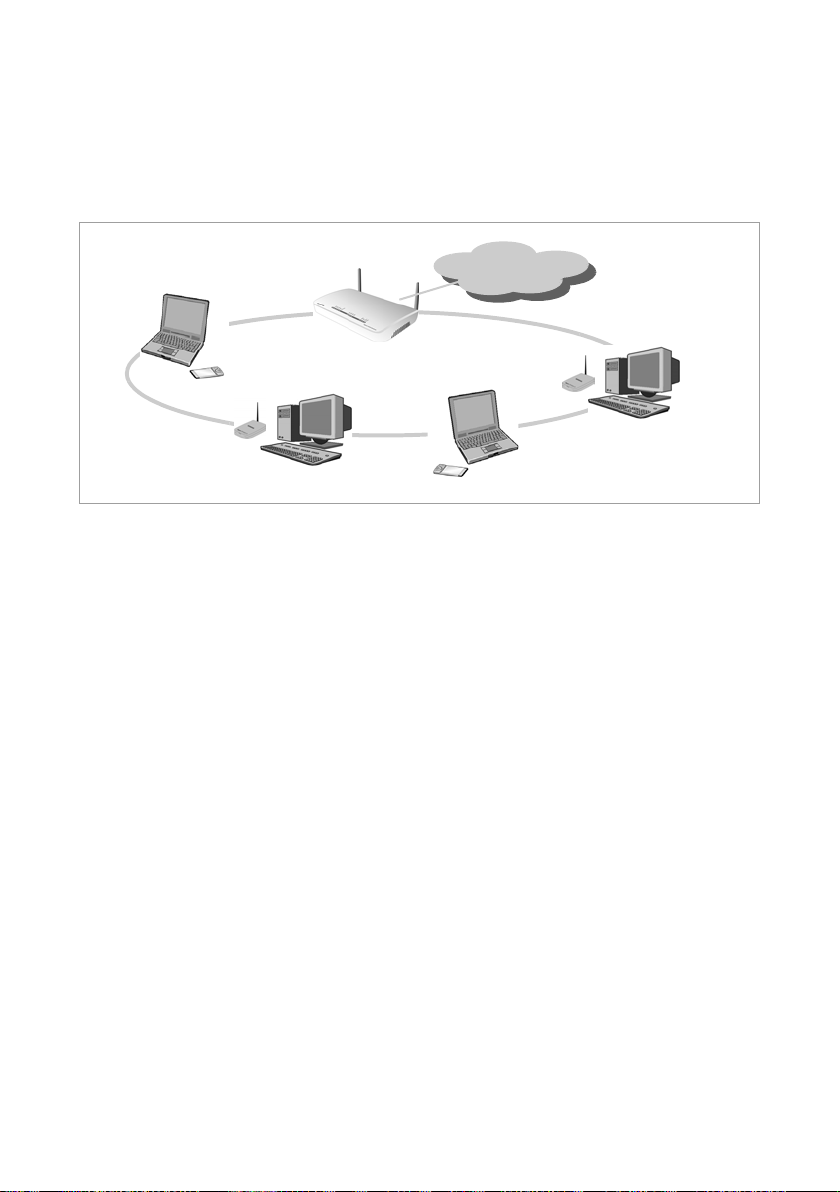
Das Gigaset SX553 WLAN dsl
Kabellose Netzwerke mit dem Internet verbinden
Das Gigaset SX553 WLAN dsl ermöglicht über seine ADSL-Schnittstelle den gleichzeitigen Zugang aller Stationen seines lokalen Netzwerks zum Internet. Um diese Funktionalität nutzen zu können, benötigen Sie einen DSL-Anschluss, den Sie von einem Internet-Dienstanbieter erhalten. Informieren Sie sich, ob Ihr Dienstanbieter den parallelen
Zugang mehrerer PCs unterstützt.
(((
(((
)))(((
Internet
)))(((
(((
(((
9
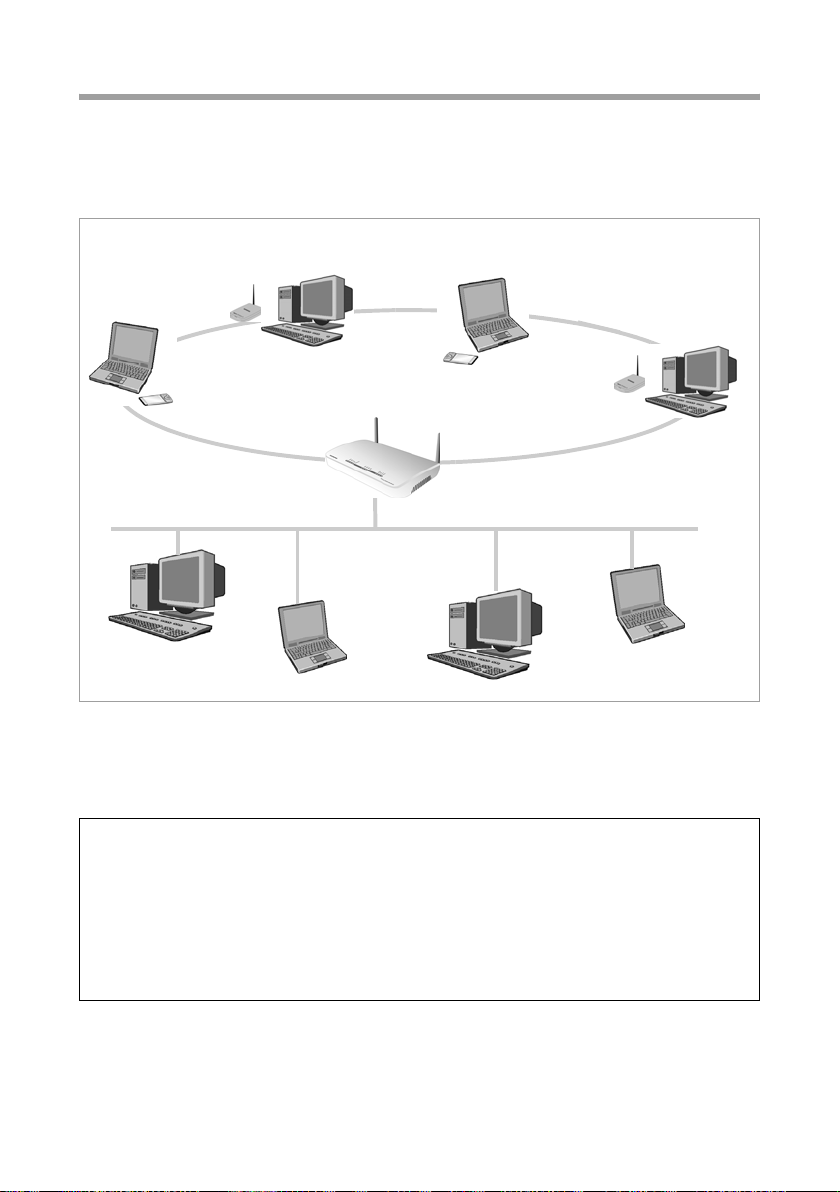
Das Gigaset SX553 WLAN dsl
Kabelloses Netzwerk (WLAN) mit einem Ethernet (LAN) verbinden
Kabellose Netzwerke können problemlos mit bestehenden Ethernet-Netzwerken
zusammenarbeiten. Wenn Sie mobile Stationen an ein bestehendes kabelgebundenes
Netzwerk anbinden wollen, müssen Sie alle mobilen Stationen zu einem kabellosen
Netzwerk im Infrastruktur-Modus zusammenfassen.
(((
(((
Kabelloses lokales Netzwerk (WLAN)
(((
)))(((
Access Point
)))(((
(((
Ethernet
Das Gigaset SX553 WLAN dsl verfügt über vier Ethernet-Schnittstellen (LAN-Ports). An
diesen LAN-Ports können bis zu vier PCs direkt angeschlossen werden.
Alle PCs können über das Gigaset SX553 WLAN dsl Internetzugang erhalten.
Bitte beachten Sie:
Sie können an einen LAN-Port auch einen Ethernet-Router anschließen, um Zugang
zu einem größeren Ethernet zu erhalten. Wenn Sie das Gigaset WLAN-Netzwerk mit
einem bestehenden Netzwerk verbinden möchten, muss auf eine Vielzahl von Einstellungen geachtet werden. Für diesen Anwendungszweck können wir kein allgemein
gültiges Beispiel angeben; die entsprechende Konfiguration muss von Fall zu Fall entschieden werden. Wir empfehlen, die Konfiguration eines solchen Netzwerks durch
einen Spezialisten durchführen zu lassen.
10
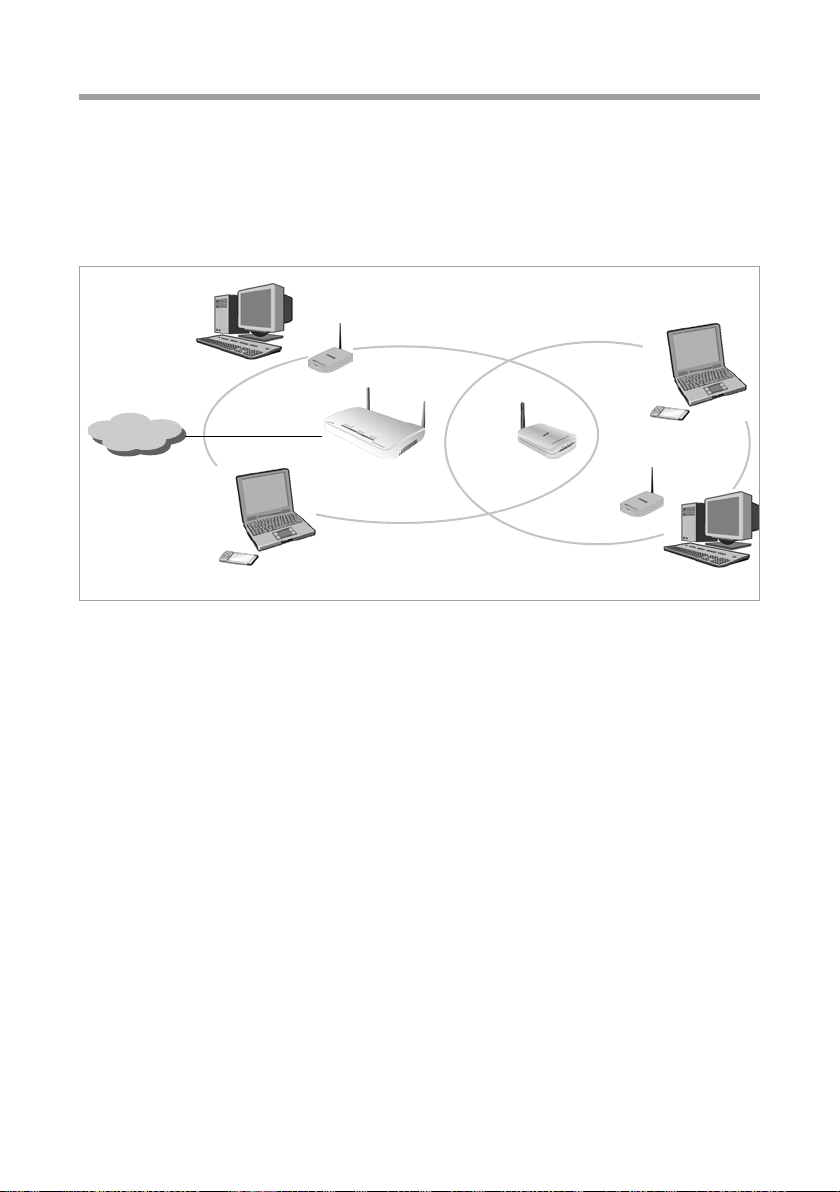
Das Gigaset SX553 WLAN dsl
Erweiterung des kabellosen Netzwerkes mittels eines Repeaters
Mit Hilfe eines Repeaters, z. B. des Gigaset WLAN Repeaters können Sie die Funkabdeckung Ihres kabellosen Netzwerks erweitern. Dazu stellen Sie ihn innerhalb der Reichweite des Netzwerks auf. Der Repeater leitet den Datenverkehr dann in seinen eigenen
Funkbereich weiter. Diese Technik ermöglicht den Aufbau von kabellosen Netzwerken,
die ein viel größeres Gebiet abdecken, als dies allein mit dem Gigaset SX553 WLAN dsl
möglich wäre.
(((
)))
Internet
Gigaset WLAN Repeater
)))
PCs, die über einen Repeater in ein kabelloses lokales Netzwerk eingebunden werden
sollen, müssen mit einem kabellosen Netzwerkadapter oder einem USB Adapter ausgestattet sein.
)))
)))
(((
(((
11
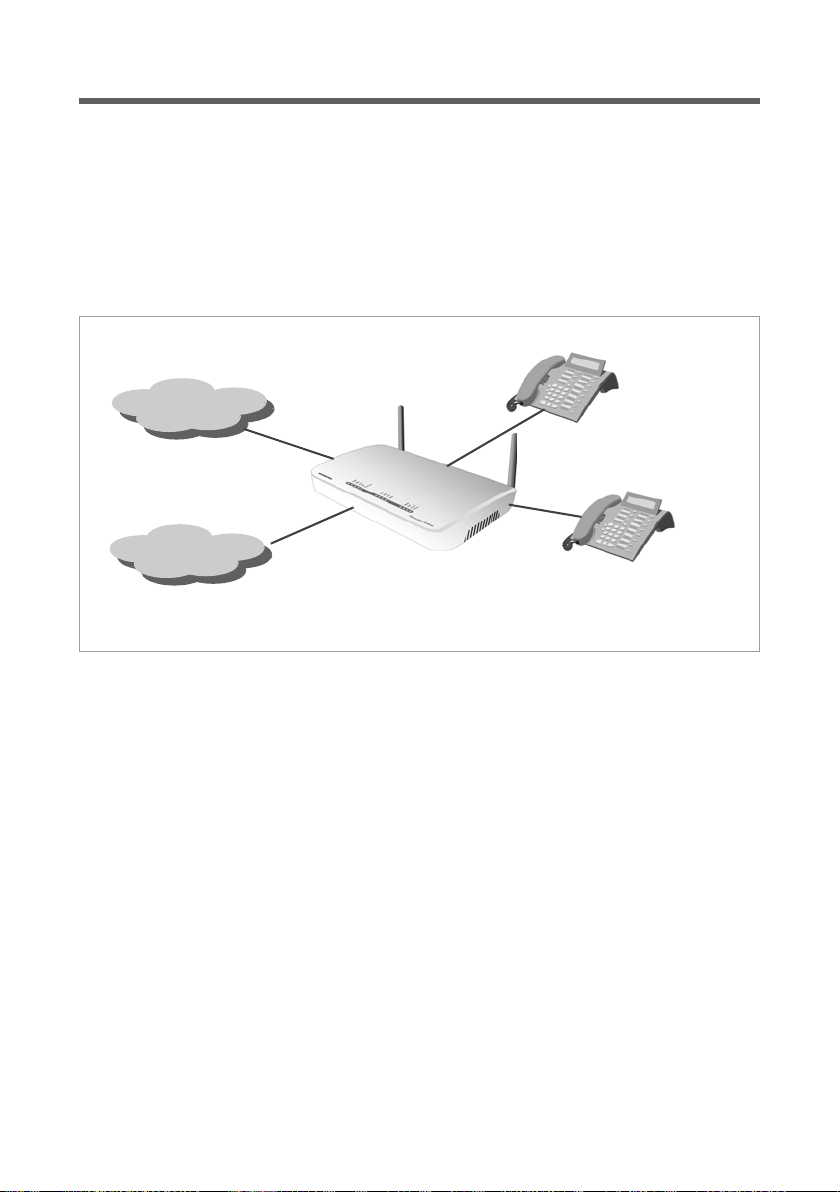
Das Gigaset SX553 WLAN dsl
Internet-Telefonie und Anschluss von analogen Telefonen
Das Gigaset SX553 WLAN dsl ermöglicht die Kombination von Festnetz- und Internet-
Tel efonie (VoIP) über DSL für zwei analoge Telefone.
Damit können Sie die Vorteile beider Technologien optimal einsetzen. Sie können die
günstigen Tarife der Internet-Telefonie ohne zusätzliches Equipment nutzen. Außerdem
haben Sie weiterhin die Möglichkeit, Ihren analogen oder ISDN-Festnetzanschluss zu
verwenden. Welche Art des Telefonierens für Sie günstiger ist, hängt von Ihrem Telefonverhalten und von den jeweiligen Tarifangeboten Ihrer Dienstanbieter ab. Das Gigaset
SX553 WLAN dsl gibt Ihnen jederzeit die freie Wahl.
Internet
Festnetz
An den Anschlüssen für Telefone können Sie zwei beliebige analoge Telefone oder Basisstationen für schnurlose Telefone anschließen. Wenn Sie einen ISDN-Anschluss haben,
können Sie diesen Anschluss über das Konfigurationsprogramm des Gigaset SX553
WLAN dsl konfigurieren.
Für die Konfiguration der Internet-Telefonie benötigen Sie die entsprechenden
Zugangsdaten Ihres VoIP-Anbieters.
Selbstverständlich können Sie auch weiterhin Internet-Telefonie über einen der am
Gigaset SX553 WLAN dsl angeschlossenen PCs betreiben. In diesem Fall muss der PC mit
Lautsprecher und Mikrofon oder Headset und einer vollduplexfähigen Soundkarte ausgestattet sein und über die notwendige Software verfügen.
Beachten Sie bitte, dass die telefonische Erreichbarkeit über das Internet (VoIP) nur bei
aktiver Internetverbindung gegeben ist. Über Festnetz können Sie jedoch weiter angerufen werden. Bei eigenem Rufaufbau wählt das Gigaset SX553 WLAN dsl bei deaktivierter Internetverbindung oder nicht registriertem VoIP-Anschluss automatisch das Festnetz.
12
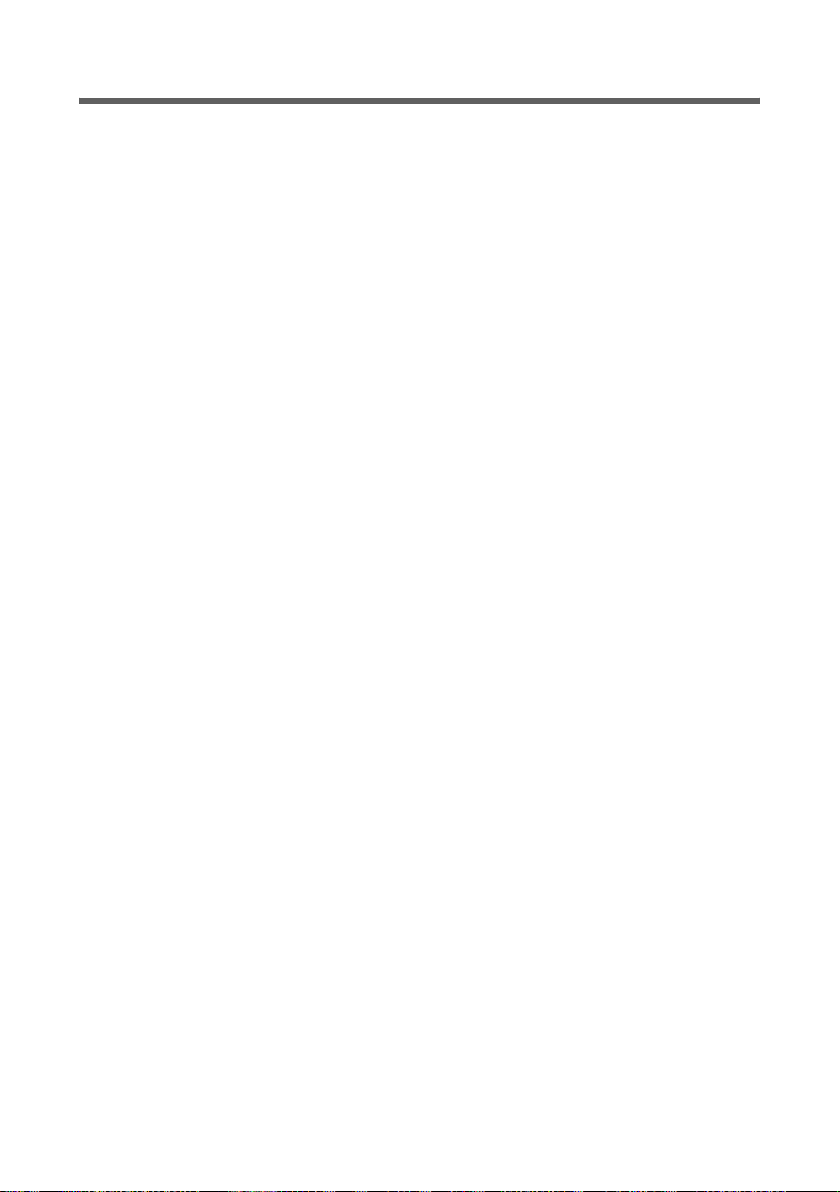
Das Gigaset SX553 WLAN dsl
Leistungsmerkmale und Anwendungsmöglichkeiten
Das Gigaset SX553 WLAN dsl bietet zahlreiche Leistungsmerkmale und eröffnet damit
ein breites Spektrum von Anwendungsmöglichkeiten, wie etwa:
u Internetzugang
Das Gigaset SX553 WLAN dsl ermöglicht mehreren Benutzern Internetzugang über
das integrierte ADSL-Modem.
– Da viele DSL-Anbieter die Kommunikation mit den Endbenutzern über das PPPoE-
Protokoll erstellen, enthält das Gigaset SX553 WLAN dsl einen eingebauten Client
für dieses Protokoll, d. h. Sie müssen diesen Dienst nicht mehr auf Ihrem PC
installieren.
– Wenn Ihr Internet-Dienstanbieter dies gestattet, unterstützt das Gigaset SX553
WLAN dsl gemeinsamen Internetzugang für bis zu 252 Benutzer. Mehrere Benutzer in Ihrem Netz können also unter Verwendung nur eines Internetkontos gleichzeitig im Internet surfen.
u Aufbau eines lokalen Netzwerks
Das Gigaset SX553 WLAN dsl bietet folgende Möglichkeiten:
– Vier Geräte können über Ethernet-Ports mit einer Übertragungsgeschwindigkeit
von 10 oder 100 Mbps (mit automatischer Erkennung) verbunden werden.
– Bis zu 252 mobile Endgeräte können über eine Funkschnittstelle mit einer Über-
tragungsgeschwindigkeit von bis zu 108 Mbps verbunden werden. Es erfüllt den
Standard IEEE 802.11g und kann mit allen Produkten zusammenarbeiten, die den
Standard IEEE 802.11 b oder 802.11g erfüllen. Der Einsatz der Super G-Technologie ermöglicht die hohe Übertragungsgeschwindigkeit.
– Der Einsatz des Gigaset SX553 WLAN dsl macht es leicht, ein Netzwerk in kleinen
Büros oder im privaten Bereich aufzubauen. Benutzer können z. B. Daten austauschen oder Ressourcen im Netzwerk, wie z. B. einen Datei-Server oder einen
Drucker, gemeinsam nutzen. An die USB-Schnittstelle des Gigaset SX553 WLAN
dsl können Sie einen USB-Massenspeicher oder Drucker anschließen und allen
Benutzern im Netzwerk zur Verfügung stellen.
Das Gigaset SX553 WLAN dsl unterstützt DHCP für die dynamische IP-Konfiguration
des lokalen Netzwerks und DNS für Domain-Namen-Abbildungen.
u Anschluss von Telefonen und Internet-Telefonie
Das Gigaset SX553 WLAN dsl ermöglicht
– Internet-Telefonie über den DSL-Anschluss,
– Festnetztelefonie über den Analog- oder ISDN-Anschluss,
– den Anschluss von zwei analogen Telefonen für Internet-Telefonie und für
Festnetzgespräch,
– den Ansschluss eines Anrufbeantworters oder FAX-Gerätes.
Die Datenübertragung für VoIP erfolgt durch das Protokoll SIP mit einer hohen Ver-
bindungs- und Sprachqualität. Ist die Internetverbindung einmal gestört, oder Sie
möchten ein Telefongepräch nicht über VoIP führen, können Sie ganz normal über
das Festnetz telefonieren.
13
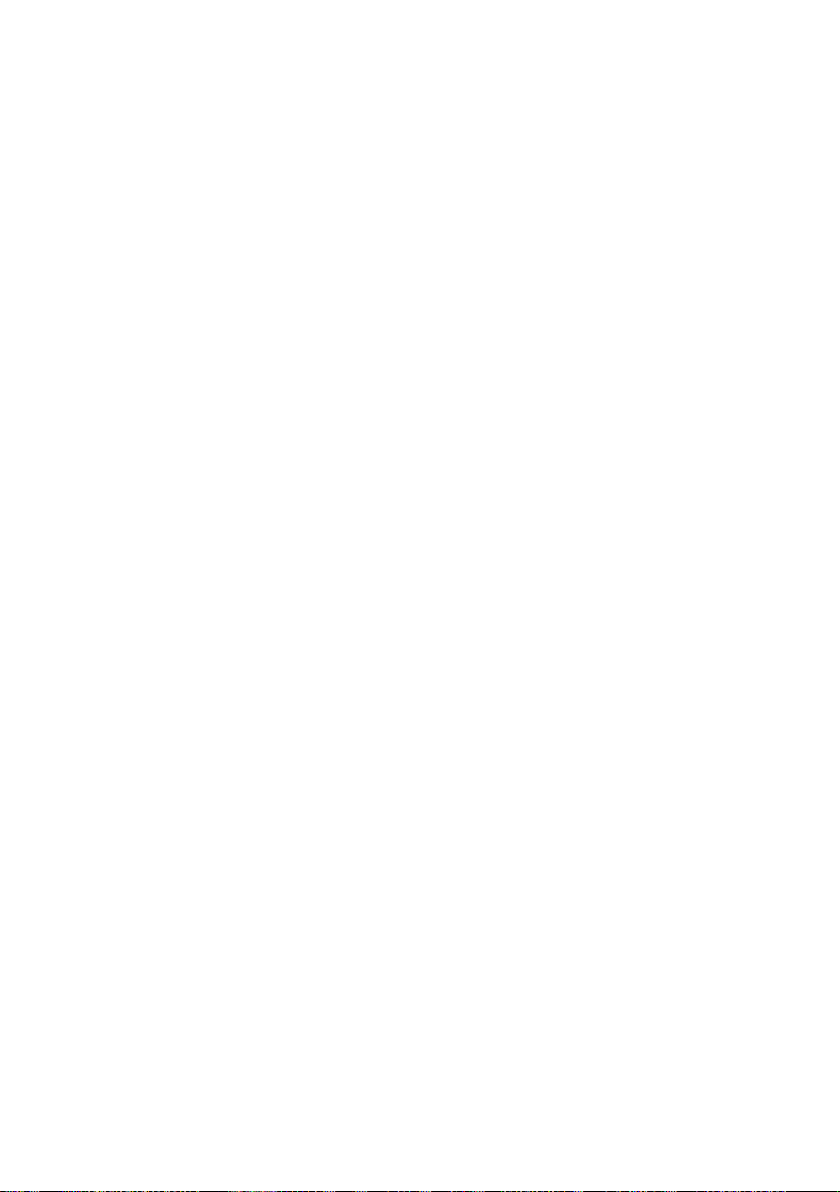
Das Gigaset SX553 WLAN dsl
u Sicherheitsfunktionen
Das Gigaset SX553 WLAN dsl bietet umfassende Sicherheitsmaßnahmen:
– Firewall-Schutz vor unberechtigten Zugriffen aus dem Internet
Alle PCs des lokalen Netzwerks verwenden für ihre Internetverbindungen die
Öffentliche IP-Adresse des Gigaset SX553 WLAN dsl und sind damit im Internet
nicht selbst sichtbar. Das Gigaset SX553 WLAN dsl lässt aus dem Internet nur
Zugriffe zu, die aus dem lokalen Netzwerk veranlasst wurden.
Mit der Firewall bietet das Gigaset SX553 WLAN dsl außerdem umfassenden
Schutz vor Hacker-Angriffen.
– Dienst-Filterung und URL-Blocking
Das Gigaset SX553 WLAN dsl kann den Internetzugang filtern. Dabei legen Sie
fest, welche PCs welche Internetdienste nutzen dürfen.
Darüber hinaus können Sie den Zugang zu bestimmten Internetdomänen und
Sites deaktivieren (URL-Blocking).
– Zugangskontrolle und Verschlüsselung für das lokale Netzwerk
Sie können mit verschiedenen Verschlüsselungsmethoden und Authentifizie-
rungsmethoden (WEP, WPA / WPA2, 802.1x, MAC-Zugangskontrolle) unbefugten
Zugang zu Ihrem kabellosen LAN verhindern bzw. die Daten für Unbefugte unles-
bar machen.
u Eigene Dienste im Internet anbieten
– Um eigene Dienste im Internet anzubieten, können Sie das Gigaset SX553 WLAN
dsl als virtuellen Server einrichten, ohne dass Sie damit einen weiteren Zugriff
auf das lokale Netzwerk ermöglichen.
– DMZ
Hiermit können Sie einen in das lokale Netzwerk eingebundenen PC vollständig
für Zugriffe aus dem Internet freigeben. Bitte beachten Sie, dass damit Ihr lokales
Netzwerk nicht mehr genügend gegen Angriffe aus dem Internet gesichert ist.
– Sie können mit dem Gigaset SX553 WLAN dsl mit wenig Aufwand einen FTP-Ser-
ver und/oder HTTP-Server für Zugriffe aus dem Internet bereitstellen.
14
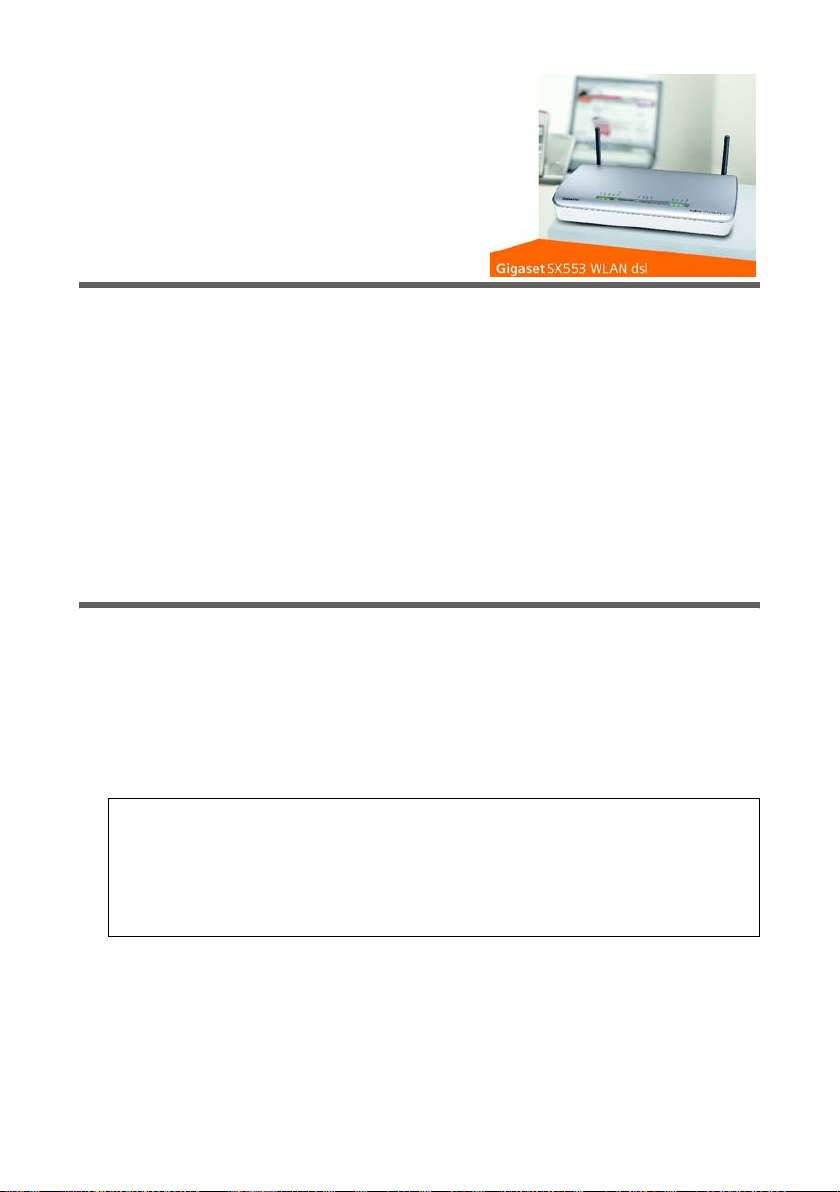
Erste Schritte
Erste Schritte
Packungsinhalt
Die Verpackung enthält die folgenden Bestandteile:
u Ein Gigaset SX553 WLAN dsl,
u ein Steckernetzgerät (220 V / 12V 1,2A DC),
u zwei CAT5-Kabel (grau),
u ein Telefonkabel (schwarz),
u einen Adapter mit TAE-Stecker für den analogen Telefonanschluss,
u einen Adapter mit TAE-Buchse für den Anschluss analoger Telefone an den Router,
u eine CD mit dieser Bedienungsanleitung und Treibersoftware für den Betrieb eines
Netzwerkdruckers am Gigaset SX553 WLAN dsl über Windows 98 SE / ME,
u ein Beiblatt mit Hinweisen zur Sicherheit und zur Entsorgung des Gerätes.
Systemanforderungen
Zum Betrieb Ihres Gigaset SX553 WLAN dsl benötigen Sie die nachfolgend beschriebenen Komponenten.
u Einen PC mit
– einem 802.11g- oder 802.11b-kompatiblen kabellosen Netzwerkadapter
Wegen der großen Reichweite und dem hohen Datendurchsatz durch Verwen-
dung der Super G-Technologie, empfehlen wir den Einsatz der Gigaset PC Card
108 oder des Gigaset USB Adapter 108.
Hinweis:
Ein 802.11b-kompatibler Netzwerkadapter erreicht eine maximale Übertragungsgeschwindigkeit von 11 Mbps. Ein 802.11g-kompatibler Netzwerkadapter erreicht
eine maximale Übertragungsgeschwindigkeit von 54 Mbps. Ein Netzwerkadapter,
der Super G unterstützt, erreicht eine maximale Übertragungsgeschwindigkeit
von 108 Mbps.
oder
–einem Ethernet-Anschluss (10Base-T oder 100Base-TX)
u Einen Web-Browser, wie z. B. Microsoft Internet Explorer ab V 6.0 oder Mozilla Fire-
fox ab V 1.0 für die Konfiguration Ihres Gigaset SX553 WLAN dsl.
15
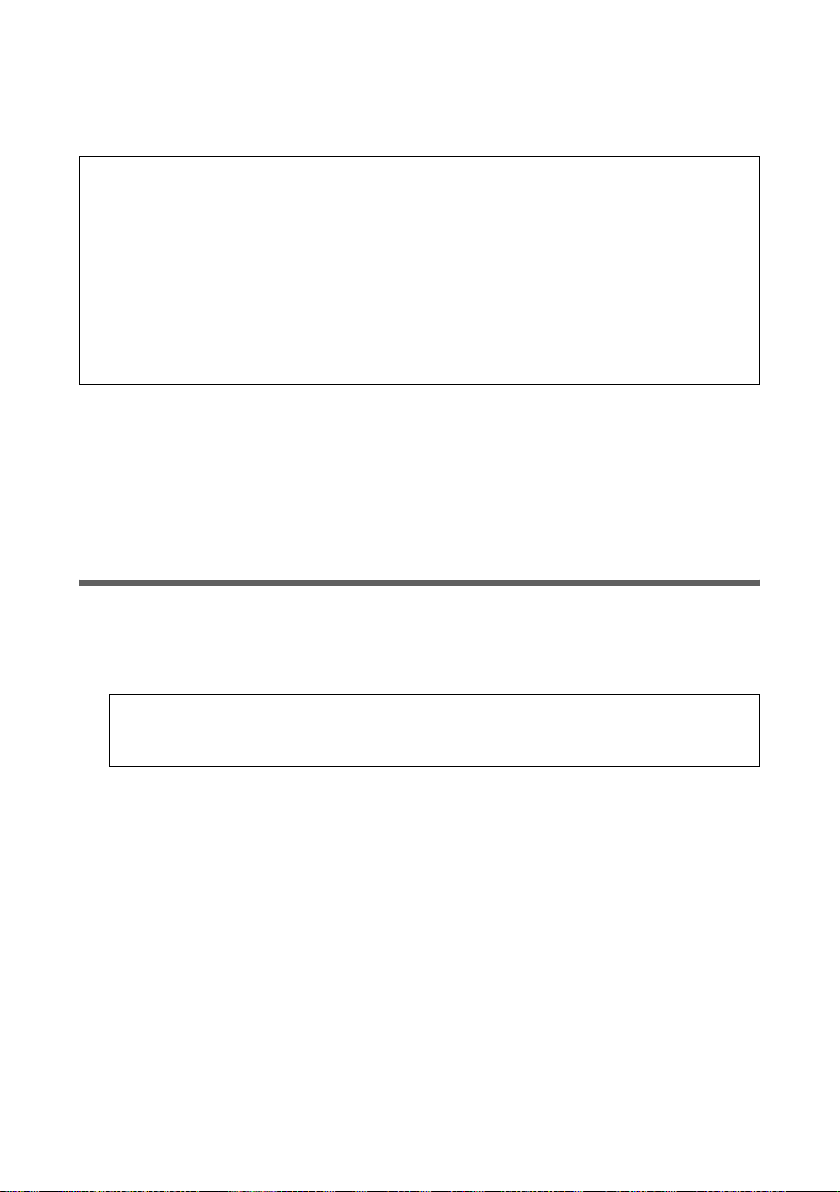
Erste Schritte
u Für den Internetzugang brauchen Sie
– einen DSL-Anschluss (Splitter) und
– die Zugangsdaten Ihres Internet-Dienstanbieters.
Für den erfahrenen Nutzer
Die Standardeinstellungen für das Gigaset SX553 WLAN dsl sind:
– IP-Adresse: 192.168.2.1
– Subnetzmaske: 255.255.255.0
– SSID: ConnectionPoint
–Funkkanal: 11
Achtung: Standardmäßig ist keine Verschlüsselung aktiv. Bitte denken Sie daran, Ihr
Netzwerk sicher zu machen. Hinweise dazu finden Sie im Abschnitt „Kabellose Verbindungen konfigurieren” auf Seite 79.
Warenzeichen
Microsoft, Windows 98, Windows 98 SE, Windows ME, Windows 2000, Windows XP und
Internet Explorer sind registrierte Warenzeichen der Microsoft Corporation.
Mozilla Firefox ist ein registriertes Warenzeichen der Mozilla Organization.
Super G ist ein registriertes Warenzeichen der Atheros Communications, Inc.
Überblick über die Installationsschritte
1. Installieren Sie zunächst eine Ethernet-Netzwerkkarte oder einen kabellosen Netz-
werkadapter wie z. B. die Gigaset PC Card 108 an den PCs, die Sie mit dem Gigaset
SX553 WLAN dsl verbinden möchten. Die Installation ist in den Bedienungsanleitungen dieser Produkte beschrieben.
Bitte beachten Sie:
Für die Installation von kabellosen Netzwerkadaptern verwenden Sie die Standard-SSID des Gigaset SX553 WLAN dsl: ConnectionPoint.
2. Nehmen Sie dann die notwendigen Anschlüsse (PCs, Telefone, Splitter) am Gigaset
SX553 WLAN dsl vor und schalten Sie das Gerät ein (s. S. 18).
3. Bevor die PCs mit dem Gigaset SX553 WLAN dsl und miteinander in einem lokalen
Netzwerk kommunizieren können, müssen Sie gegebenenfalls Ihre Netzwerkeinstellungen ändern (s. S. 26). Konfigurieren Sie diese Netzwerkeinstellungen zunächst
an einem PC, damit dieser eine Verbindung zum Gigaset SX553 WLAN dsl aufbauen
kann. Diesen PC können Sie dann verwenden, um das Gerät zu konfigurieren. Lesen
Sie dazu das Kapitel „Das lokale Netzwerk konfigurieren“ auf Seite 127.
4. Bei einer kabellosen Verbindung stellen Sie dann die Verbindung von dem
kabellosen Netzwerkadapter des PCs zum Gigaset SX553 WLAN dsl her. Dies ist in
der Bedienungsanleitung des Netzwerkadapters beschrieben.
5. Konfigurieren Sie dann das Gigaset SX553 WLAN dsl, um den Internetzugang des
Gerätes in Betrieb zu nehmen (siehe Abschnitt „Grundeinstellungen“ auf Seite 34).
Sie benötigen dazu die Zugangsdaten Ihres Internet-Dienstanbieters.
16

Erste Schritte
u Wenn Sie noch weitere PCs an das Gigaset SX553 WLAN dsl anschließen wollen, kon-
figurieren Sie die Netzwerkeinstellungen an diesen PCs und richten Sie so das lokale
Netzwerk ein (siehe Kapitel „Das lokale Netzwerk konfigurieren“ auf Seite 127).
u Wenn Sie über den Gigaset SX553 WLAN dsl Internet-Telefonie betreiben wollen,
müssen Sie die Anmeldedaten Ihres VoIP-Anbieters konfigurieren (siehe Abschnitt
„Internet-Telefonie (VoIP) einrichten” auf Seite 90).
u Wenn Sie noch weitere Funktionen des Gigaset SX553 WLAN dsl nutzen wollen, z. B.
die umfassenden Sicherheitsmöglichkeiten, benutzen Sie das Sicherheits-Setup
(s. S. 41) oder das Erweiterte Setup (s. S. 51).
Gigaset SX553 WLAN dsl aufstellen
Vorderseite
Das Gigaset SX553 WLAN dsl kann an jedem beliebigen, für Sie geeigneten Ort in Ihrem
Büro, Privathaus oder Ihrer Privatwohnung aufgestellt werden. Sie benötigen keine spezielle Verkabelung. Allerdings sollten Sie sich an die folgenden Richtlinien halten:
u Betreiben Sie das Gigaset SX553 WLAN dsl nur in überdachten Bereichen im Tempe-
raturbereich von +5 bis +40 °C. Stellen Sie das Gigaset SX553 WLAN dsl nicht in der
Nähe von Wärmequellen auf. Decken Sie die Lüftungsschlitze nicht ab. Hohe Temperaturen können das Gerät beschädigen.
u Eine Steckdose für 220/230V~ und eine Anschlussmöglichkeit an den Splitter oder
LAN müssen am Aufstellungsort des Gigaset SX553 WLAN dsl vorhanden sein.
u Der Aufstellungsort sollte sich nicht in unmittelbarer Nähe von Stereogeräten, Fern-
sehern oder Mikrowellengeräten usw. befinden. Ansonsten kann es zu Störungen
kommen.
u Stellen Sie das Gigaset SX553 WLAN dsl möglichst so auf, dass es sich im Zentrum
Ihres kabellosen Netzwerks befindet. Im Allgemeinen gilt: Je höher Sie die Antennen
platzieren, desto besser ist die Performance. Stellen Sie sicher, dass der Aufstellungsort des Gigaset SX553 WLAN dsl einen optimalen Empfang im ganzen Haus, der
Wohnung oder dem Büro bietet.
17
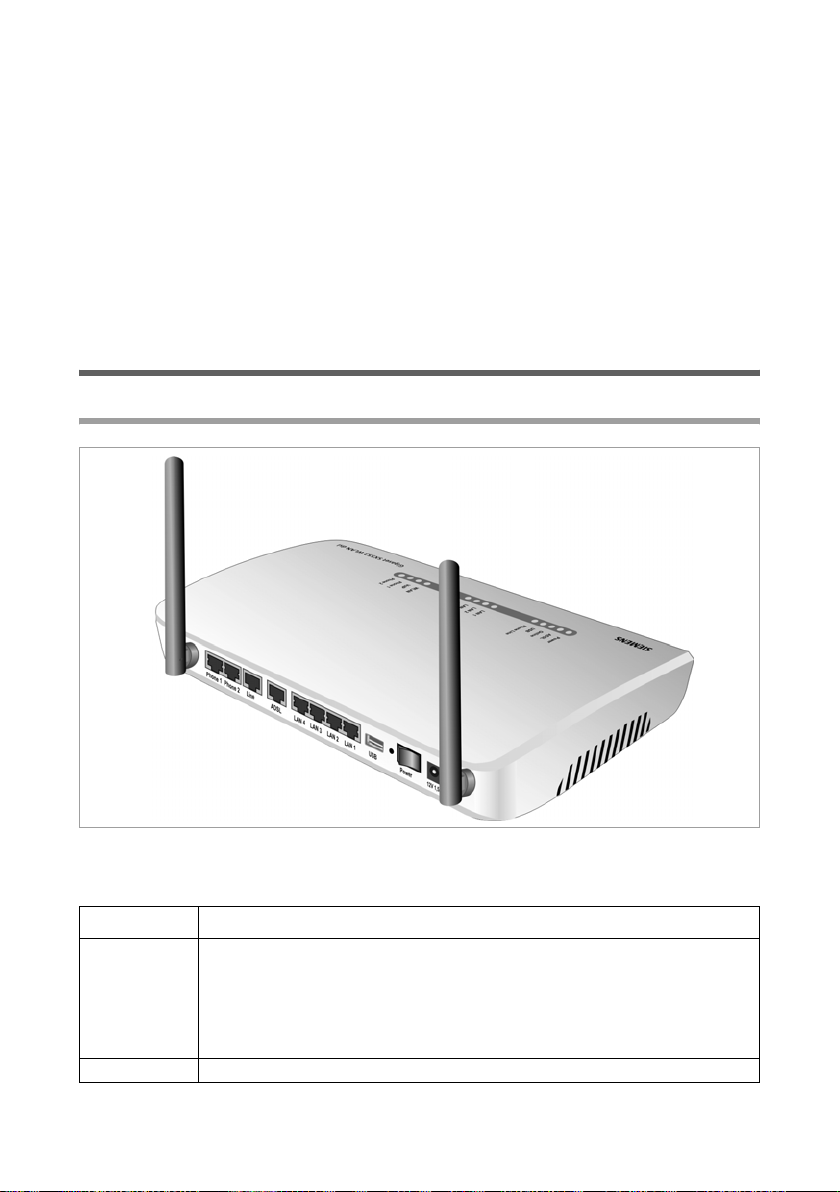
Erste Schritte
u Stellen Sie das Gigaset SX553 WLAN dsl auf eine rutschfeste Unterlage. Die Füße des
Geräts hinterlassen im Allgemeinen keine Spuren auf den Oberflächen, auf denen
sie stehen. Allerdings können manche Möbeloberflächen Substanzen enthalten,
welche die Gummifüße des Geräts angreifen und aufweichen. Derart angegriffene
Gerätefüße können Spuren oder Flecken auf Möbeloberflächen hinterlassen.
u Stellen Sie das Gigaset SX553 WLAN dsl so auf, dass es nicht herunterfallen kann
und dabei die Antennen beschädigt werden.
u Stellen Sie das Gigaset SX553 WLAN dsl nicht auf Möbel-Oberflächen auf, die sich
durch die Wärmeentwicklung des Geräts verändern könnten.
u Verlegen Sie die Leitungen so, dass niemand darüber stolpern kann. Sie sollten auch
nichts auf die Leitungen stellen.
Gigaset SX553 WLAN dsl anschließen und einschalten
Anschlüsse auf der Rückseite
An der Rückseite des Gigaset SX553 WLAN dsl befinden sich die verschiedenen
Anschlüsse.
Element Beschreibung
Phone1 / 2 Buchsen für den Anschluss zweier Telefone, FAX-Gerät oder Anrufbe-
antworter
Hinweis: Bei einem Stromausfall oder bei ausgeschaltetem Gerät kön-
nen Sie weiter über ein an Phone1 angeschlossenes Telefon telefonieren.
Line Buchse für den Anschluss der Telefonleitung
18
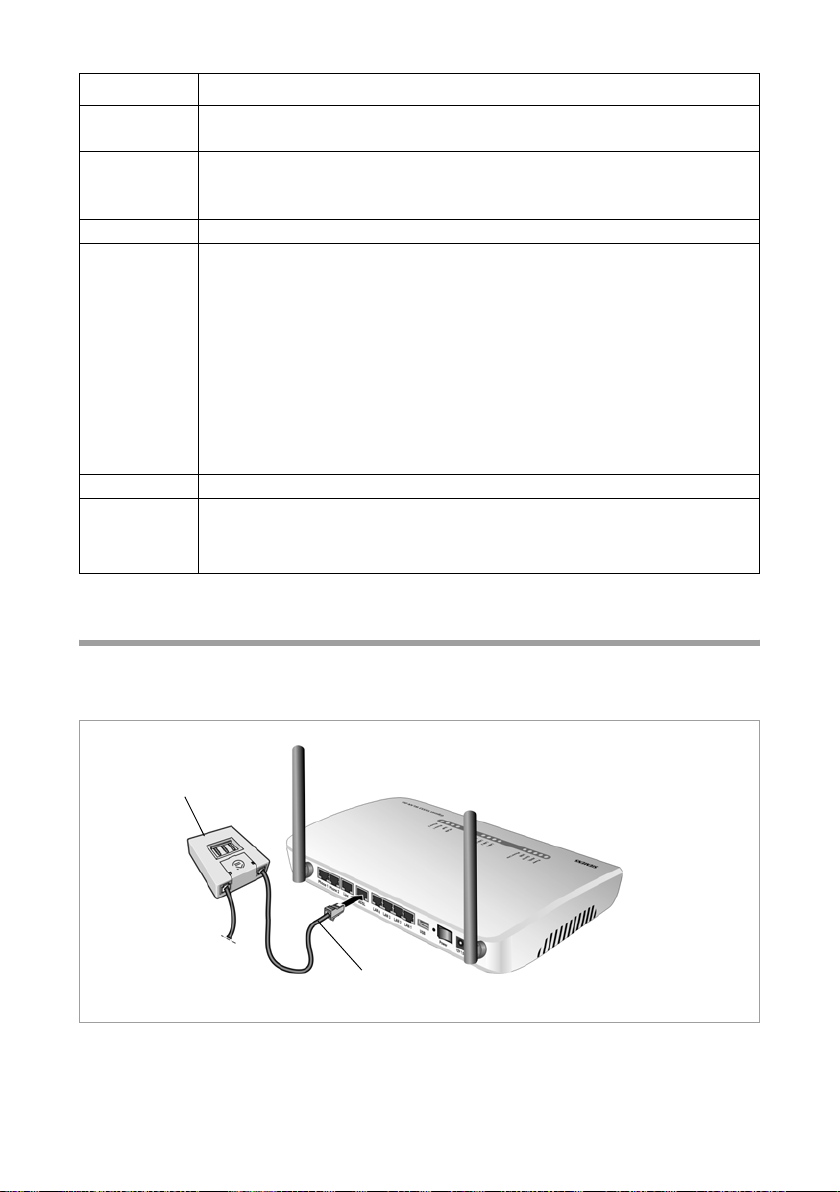
Erste Schritte
Element Beschreibung
ADSL DSL-Buchse zum Anschluss des integrierten Modems an den DSL-
Anschluss des Splitters
LAN1 –
LAN4
USB USB-Anschluss für Drucker oder USB-Massenspeicher
Reset Neustart-Funktion: Drücken Sie mehr als 1 Sekunde, aber weniger als
Power Mit dieser Taste können Sie das Gerät ein- und ausschalten.
12V 1,5A Anschluss für das beigefügte Steckernetzgerät.
Vier 10/100/1000-Mbps-Switch-Anschlüsse mit automatischer Erkennung (RJ-45). Sie können bis zu vier Geräte mit Ethernet-Anschluss
(wie etwa PCs, einen Hub oder Switch) anschließen.
5 Sekunden lang den Knopf hinter der kleinen Öffnung, um das Gerät
neu zu starten. Alle Konfigurationsmaßnahmen und Einstellungen
bleiben erhalten.
Reset-Funktion: Drücken Sie mindestens 5 Sekunden lang den Knopf
hinter der kleinen Öffnung, um alle Einstellungen auf die Werkseinstellungen zurückzusetzen.
Warnung: Alle Konfigurationsmaßnahmen, die Sie seit der Erstinbetriebnahme getroffen haben, gehen verloren.
Neu eingespielte Firmware bleibt erhalten.
Warnung: Wenn Sie ein Netzgerät des falschen Typs verwenden, kann
das Gigaset SX553 WLAN dsl beschädigt werden.
Anschließen an den Datenanschluss des Splitters
ì Verbinden Sie den ADSL- Anschluss am Gigaset SX553 WLAN dsl mit der DSL-Buchse
am Splitter. Verwenden Sie dazu eines der mitgelieferten CAT5-Kabel (grau).
Splitter
CAT5-Kabel
19

Erste Schritte
Anschließen an den Telefonanschluss
Um konventionell über das analoge bzw. das ISDN-Netz telefonieren zu können, müssen
Sie Ihr Gigaset SX553 WLAN dsl mit dem Telefonanschluss des Splitters (analog) bzw.
der NTBA (ISDN) verbinden.
Analoger Telefonanschluss
ì Verbinden Sie das Gigaset SX553 WLAN dsl mit dem Splitter wie folgt:
– Stecken Sie einen Stecker des mitgelieferten Telefonkabels (schwarz) in den
Line-Anschluss am Gigaset SX553 WLAN dsl.
– Stecken Sie den anderen Stecker des Telefonkabels in den mitgelieferten Adapter
mit TAE-Stecker.
– Stecken Sie den Adapter mit TAE-Stecker in die Telefon-Buchse (F) am Splitter.
Achten Sie bitte darauf, dass Sie nicht versehentlich eines der CAT5-Kabel (grau)
verwenden.
Splitter
Adapter mit
TAE -St eck er
Cat5-Kabel
ISDN-Telefonanschluss
ì Verbinden Sie den Line-Anschluss am Gigaset SX553 WLAN dsl mit dem ISDN-
Anschluss des NTBA bzw. am A/B-Wandler. Verwenden Sie dazu das mitgelieferte
Telefonkabel (schwarz).
ì Verbinden Sie den netzseitigen Anschluss des NTBA mit dem Splitter wie folgt:
– Stecken Sie den TAE-Stecker des zum NTBA gehörigen Kabels in die Telefon-
Buchse (F) am Splitter.
– Stecken den anderen Stecker des zum NTBA gehörigen Kabels in den netzseitigen
Anschluss des NTBA.
20
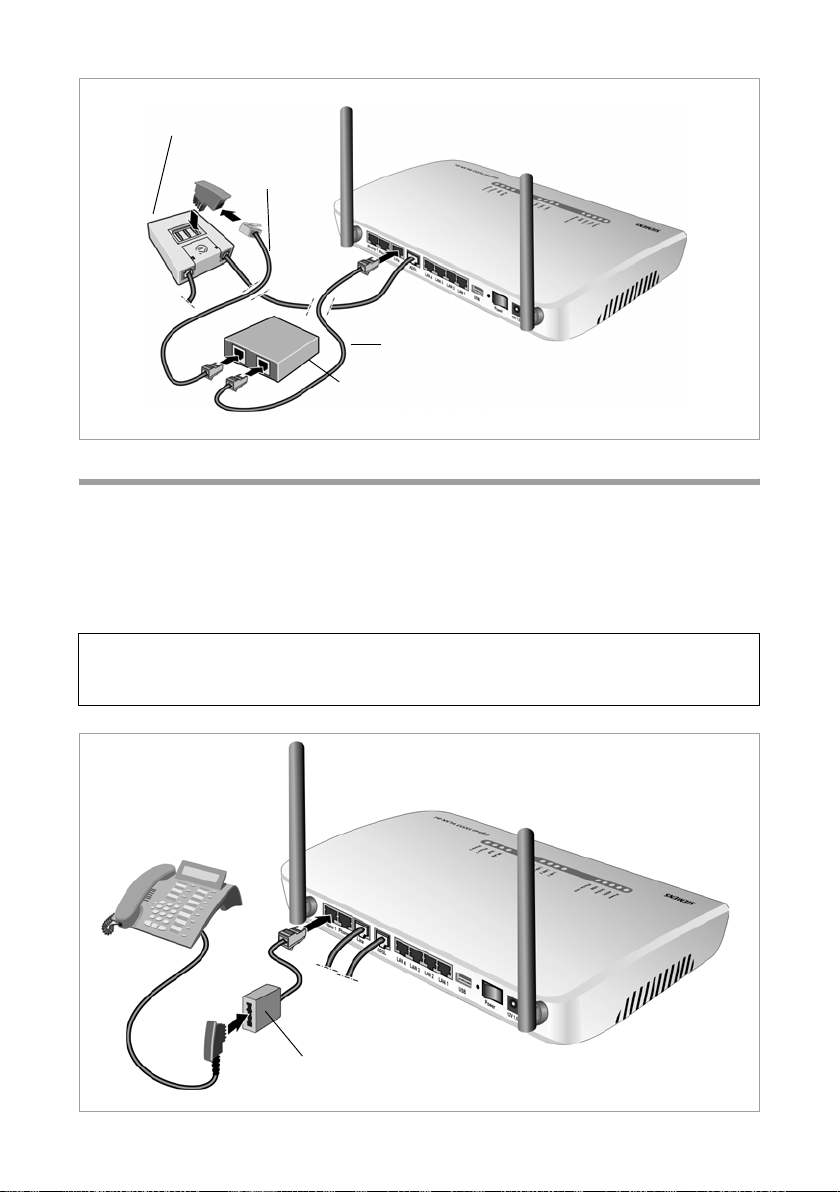
Erste Schritte
Splitter
Kabel des
NTBA
Tel efo nkab el
NTBA
Anschließen an das Telefon
ì Verbinden Sie das Gigaset SX553 WLAN dsl mit dem analogen Telefon wie folgt:
– Stecken Sie den Stecker des mitgelieferten Adapters mit TAE-Buchse in den
Phone 1- oder Phone 2-Anschluss am Gigaset SX553 WLAN dsl.
– Stecken Sie den Stecker des Telefons in die TAE-Buchse des mitgelieferten Adap-
ters.
Hinweis:
Falls Ihr Telefon einen passenden Stecker besitzt, stecken Sie ihn direkt in einen der
Phone-Anschlüsse am Gigaset SX553 WLAN dsl.
Adapter mit TAE-Buchse
21
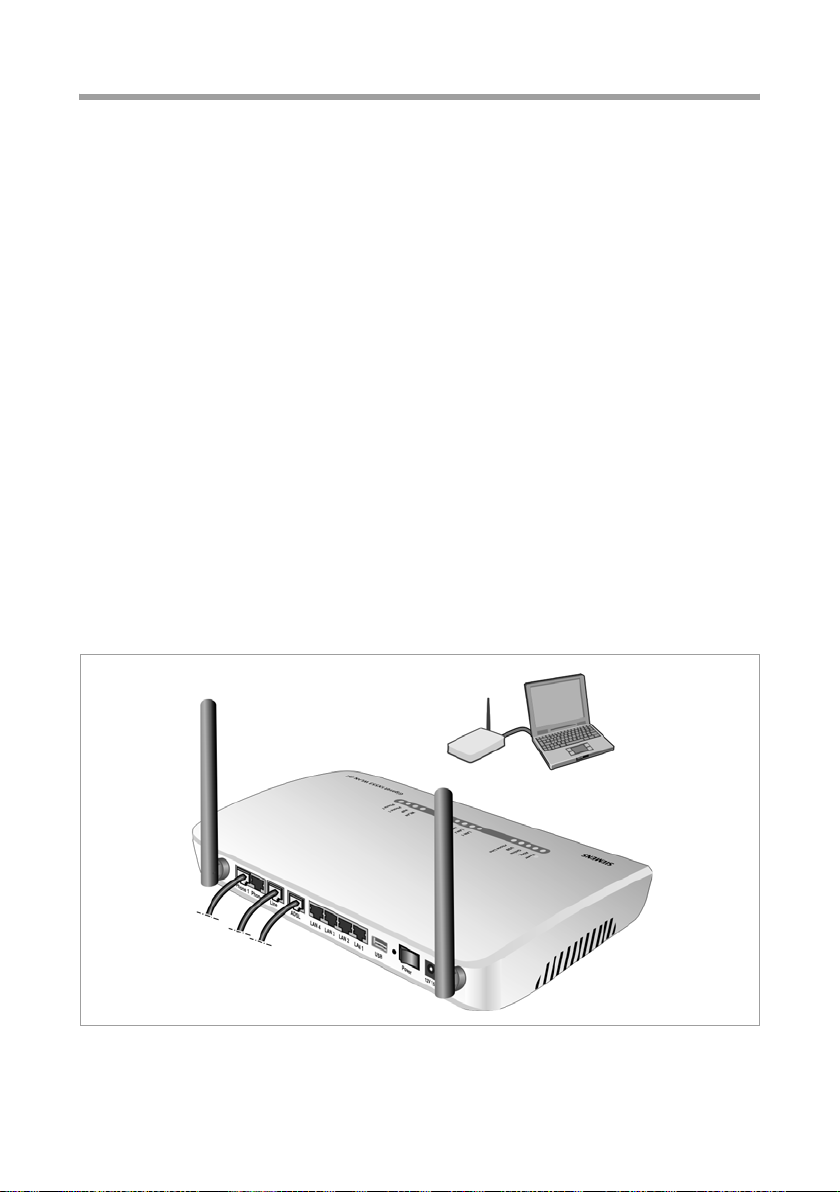
Erste Schritte
Anschließen an den PC
An Ihr Gigaset SX553 WLAN dsl können Sie PCs kabellos oder kabelgebunden anschließen und damit ein lokales Netz (LAN) aufbauen.
Verbinden Sie zunächst nur einen PC mit dem Gigaset SX553 WLAN dsl, über den Sie
dann die Grundkonfiguration vornehmen. (Wie Sie weitere PCs anschließen, lesen Sie
bitte auf Seite 27 nach.)
Kabellos
Ein kabelloser Anschluss wird über einen kabellosen Netzwerkadapter hergestellt, der
an Ihrem PC installiert sein muss. Das kann ein 802.11g- oder 802.11b-kompatibler
kabelloser Netzwerkadapter sein. Wegen der großen Reichweite und des hohen Datendurchsatzes empfehlen wir den Einsatz der Gigaset PC Card 108 oder des Gigaset USB
Adapter 108.
Sie definieren ein kabelloses Netzwerk, indem Sie allen Geräten eine identische SSID
zuweisen.
ì Tragen Sie also in der Konfiguration Ihres Netzwerkadapters die SSID des Gigaset
SX553 WLAN dsl ein. Die Voreinstellung der SSID für das Gigaset SX553 WLAN dsl ist
ConnectionPoint.
Wenn Sie einen kabellosen Netzwerkadapter der Gigaset-Produktfamilie verwenden,
dann geben Sie diese SSID über den Gigaset WLAN Adapter Monitor ein.
Wenn am kabellosen Netzwerkadapter Ihres PCs die richtige SSID eingetragen ist, wird
die Funkverbindung automatisch hergestellt, sobald Sie Ihr Gigaset SX553 WLAN dsl
einschalten (s. S. 24).
22
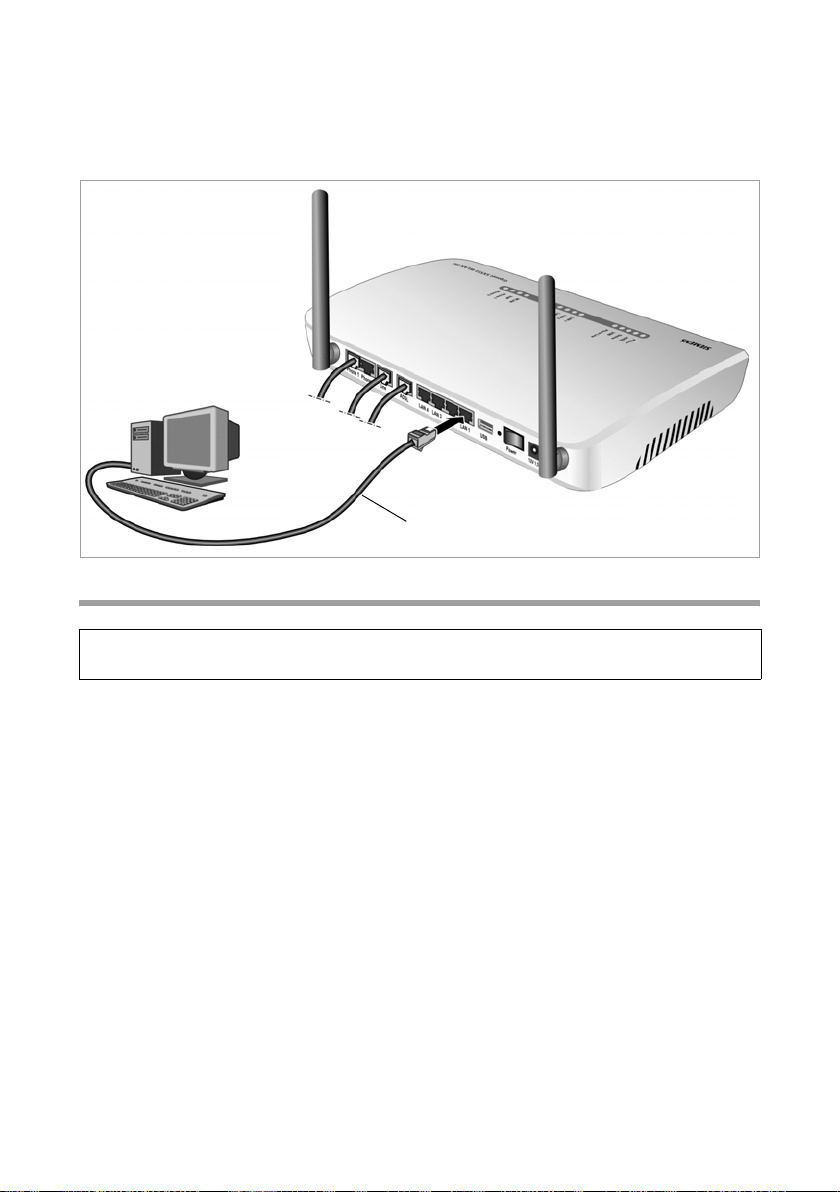
Erste Schritte
Kabelgebunden
ì Verbinden Sie einen der LAN-Anschlüsse (LAN1 - LAN4) am Gigaset SX553 WLAN
dsl mit der Ethernet-Netzwerkkarte Ihres PCs. Verwenden Sie dazu das andere der
mitgelieferten CAT5-Kabel (grau).
CAT5-Kabel
Anschließen an das Stromnetz
Bitte beachten Sie:
Verwenden Sie nur das mit dem Gerät ausgelieferte Steckernetzgerät (12V 1,5A DC).
ì Stecken Sie das Kabel des Netzgeräts in die mit 12V 1,5A bezeichnete Buchse am
Gigaset SX553 WLAN dsl.
ì Stecken Sie das Steckernetzgerät in eine Steckdose.
23
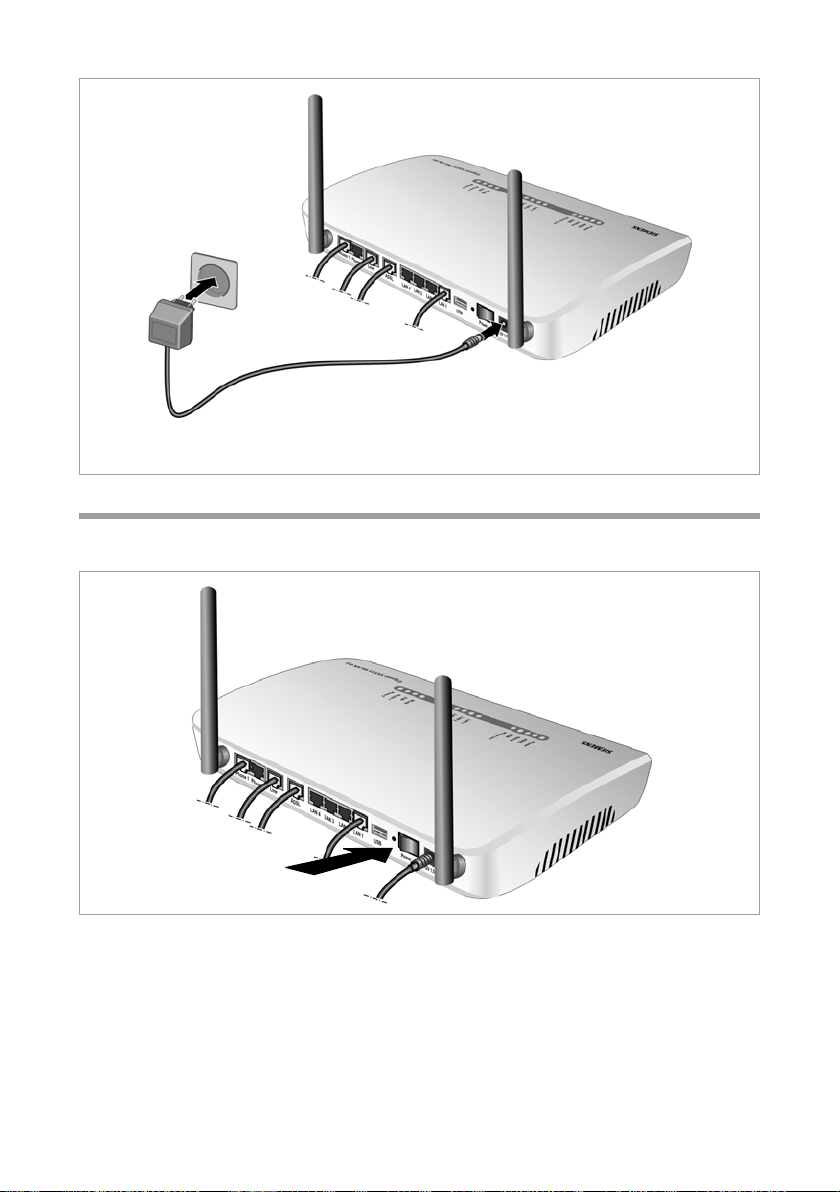
Erste Schritte
Einschalten
ì Schalten Sie das Gigaset SX553 WLAN dsl mit dem Power-Schalter ein.
24
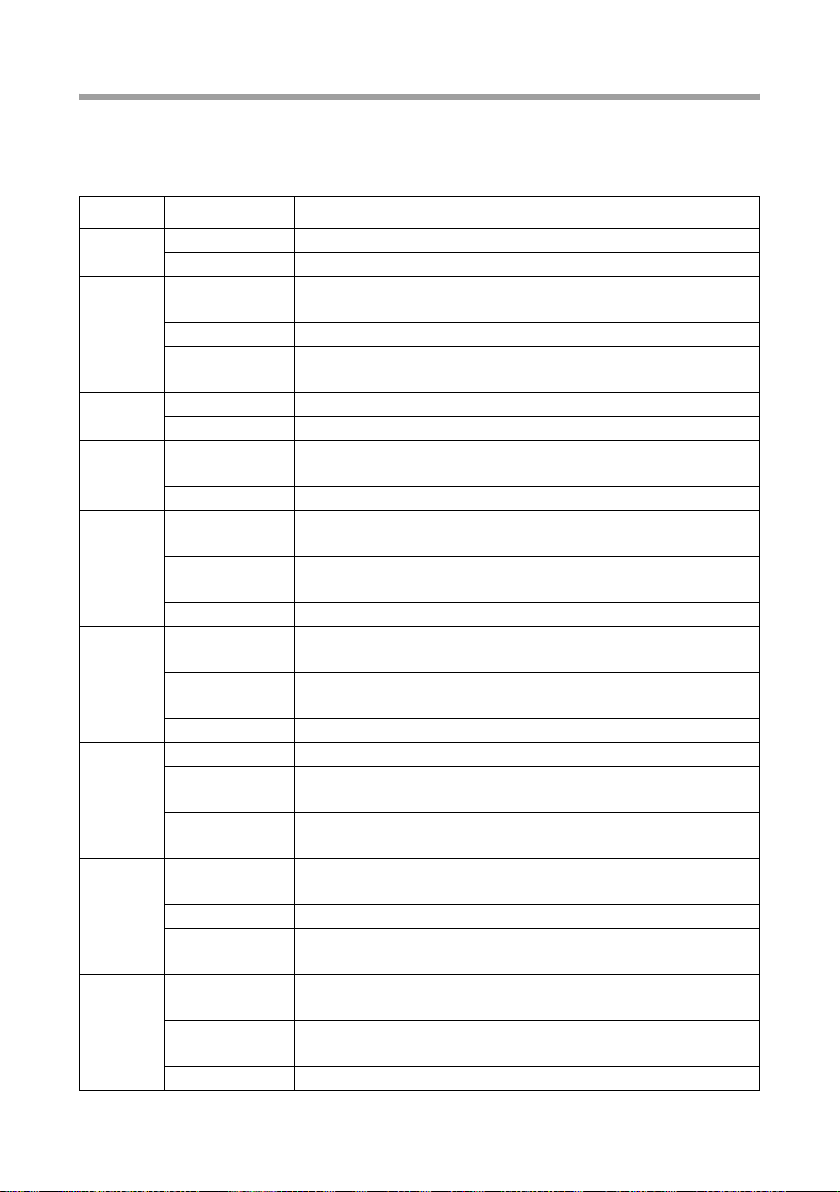
Erste Schritte
Betriebszustand prüfen
Ihr Gigaset SX553 WLAN dsl ist nun betriebsbereit. Sie können den Betriebszustand an
den LED-Anzeigen an der Oberseite des Gigaset SX553 WLAN dsl überprüfen:
Die LEDs haben (von rechts nach links) folgende Funktionen:
LED Zustand Status
Power
ADSL
Online
USB
Phone
Line
LAN1 –
LAN4
WLAN
VoIP
Phone 1/
Phone 2
Ein Das Gigaset SX553 WLAN dsl ist eingeschaltet.
Aus Das Gigaset SX553 WLAN dsl ist ausgeschaltet.
Ein Die DSL-Leitung ist angeschlossen und der DSL-Port ist
betriebsbereit.
Blinkt Die DSL-Leitung wird synchronisiert.
Aus Die DSL-Leitung ist nicht angeschlossen oder die Schnitt-
stelle ist nicht synchronisiert.
Ein Die Verbindung zum Internet ist aufgebaut.
Aus Es besteht keine Verbindung zum Internet.
Ein Es ist ein Gerät über den USB-Anschluss mit dem Gigaset
SX553 WLAN dsl verbunden.
Aus Es ist kein Gerät angeschlossen.
Ein Der Telefonhörer an einem der angeschlossenen Telefone
ist für ein Gespräch (Festnetztelefonie) abgehoben.
Blinkt Das Telefon klingelt und es kommt ein Gespräch vom Fest-
netz an oder es klopft jemand in der Leitung an.
Aus Es besteht derzeit keine Verbindung über Festnetz.
Ein An den betreffenden LAN-Anschluss ist ein Gerät ange-
schlossen.
Blinkt Der betreffende LAN-Anschluss überträgt oder empfängt
Daten (Verkehr).
Aus Es ist kein Gerät angeschlossen.
Ein Die Funkschnittstelle ist aktiv.
Blinkt Das Gigaset SX553 WLAN dsl sendet oder empfängt Daten
über die Funkschnittstelle.
Aus Die Funkschnittstelle wurde deaktiviert oder es wird kein
Funksignal empfangen.
Ein Der Telefonhörer an einem der angeschlossenen Telefone
ist für ein Gespräch (Internet-Telefonie) abgehoben.
Blinkt Es wird derzeit über das Internet telefoniert.
Aus Es besteht derzeit keine Verbindung für Internet-Telefo-
nie.
Ein Der Telefonhörer des Telefons am entsprechenden
Anschluss ist für ein Gespräch abgehoben.
Blinkt Das Telefon klingelt und es kommt ein Gespräch an oder
es klopft jemand in der Leitung an.
Aus Der Hörer ist aufgelegt. Derzeit kein Anruf oder Gespräch.
25
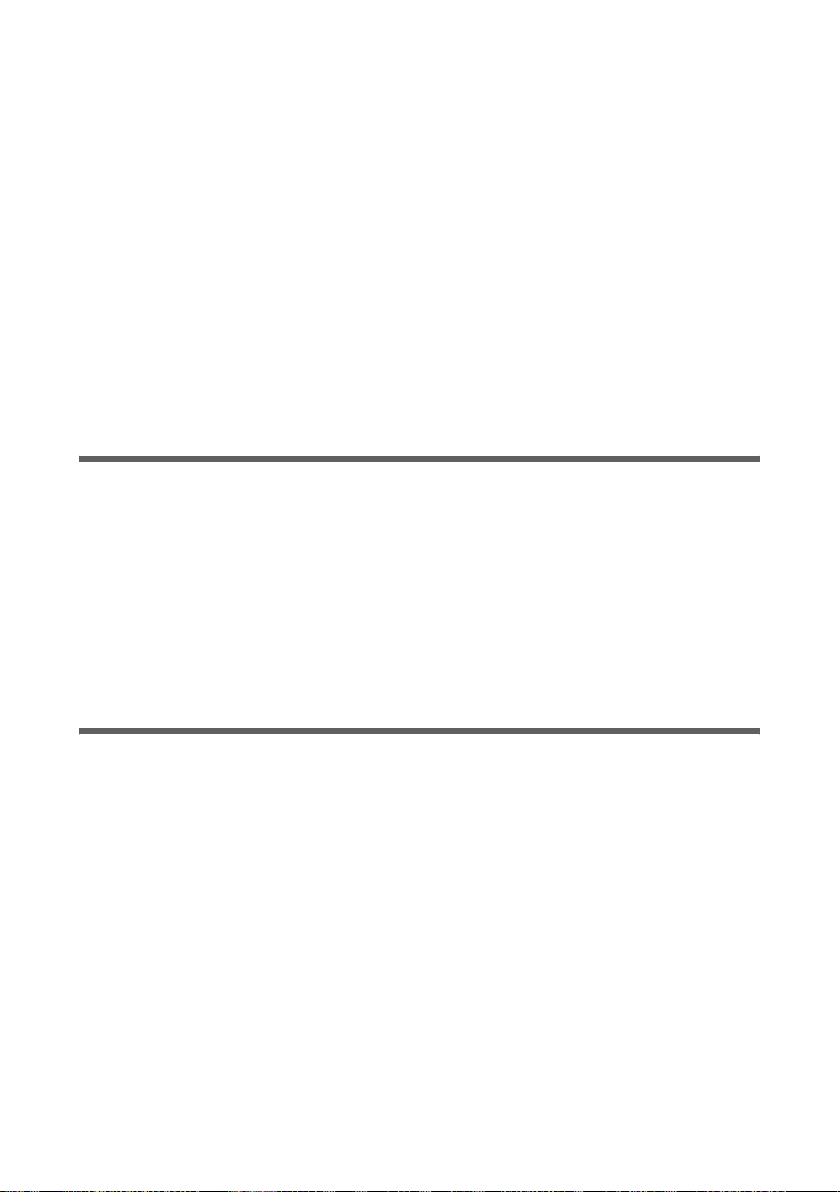
Erste Schritte
Wenn das Gerät betriebsbereit ist, zeigen die LEDs Folgendes an:
u Die Power-LED an der Vorderseite leuchtet.
u Die ADSL-LED blinkt, um anzuzeigen, dass der DSL-Anschluss synchronisiert wird. Ist
der Vorgang abgeschlossen, leuchtet die ADSL-LED dauerhaft.
u Die WLAN-LED leuchtet, um anzuzeigen, dass das Gigaset SX553 WLAN dsl bereit
ist, kabellose Verbindungen aufzubauen.
Die Funkverbindung zu einem PC, der über einen kabellosen Netzwerkadapter ange-
schlossen ist, wird automatisch aufgebaut, sofern der Netzwerkadapter mit der gleichen SSID wie das Gigaset SX553 WL AN dsl konfiguriert ist. Es kann einige Sekunden
dauern, bis die Funkverbindung hergestellt ist. Die WLAN-LED blinkt, wenn Daten
über diese Verbindung gesendet oder empfangen werden.
u Die LAN-LEDs leuchten, wenn ein Gerät mit dem entsprechenden LAN-Anschluss
verbunden ist.
Wenn dies nicht der Fall ist, sehen Sie bitte unter „Fehlersuche“ auf Seite 165 nach.
Netzwerkkonfiguration der PCs
Um über das Gigaset SX553 WLAN dsl kommunizieren zu können, muss an den angeschlossenen PCs die Netzwerkkonfiguration vorgenommen werden.
Bei den Betriebssystemen
u Windows XP (s. S. 127) bzw.
u Windows 2000 (s. S. 137)
geschieht dies in der Regel automatisch, sofern Sie keine Änderungen an den Standardeinstellungen für die Netzkonfiguration vorgenommen haben.
u Bei Windows 98 / SE müssen Sie die Netzwerkkonfiguration vornehmen (s. S. 145).
Grundeinstellungen vornehmen
Sie können nun mit Hilfe der Bedienoberfläche des Gigaset SX553 WLAN dsl die Grundeinstellungen für den Internetzugang vornehmen (s. S. 28).
Wenn Sie weitere PCs an das Gigaset SX553 WLAN dsl anschließen wollen, lesen Sie
bitte den nächsten Abschnitt.
26
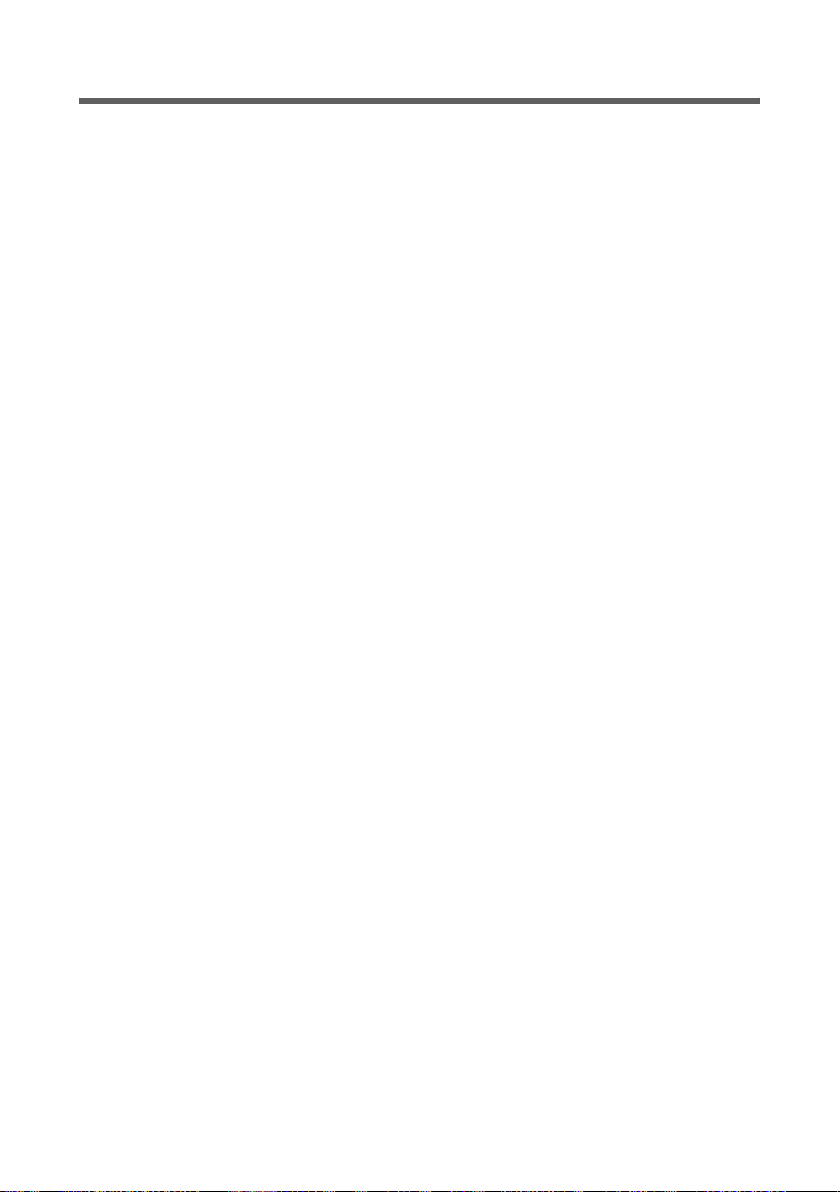
Erste Schritte
Weitere PCs anschließen und konfigurieren (optional)
Wenn Sie einen PC wie oben beschrieben konfiguriert haben, können Sie weitere PCs
am Gigaset SX553 WLAN dsl anschließen. Für jeden PC, den Sie mit einem Kabel
anschließen möchten, benötigen Sie ein zusätzliches Kabel. Für PCs, die Sie kabellos
anschließen möchten, benötigen Sie einen kabellosen Netzwerkadapter.
Kabellos
ì Installieren Sie kabellose Netzwerkadapter an jedem weiteren PC gemäß der jewei-
ligen Bedienungsanleitung und beachten Sie bitte dabei, dass die SSID aller kabellosen Netzwerkkomponenten (Gigaset SX553 WLAN dsl und Netzwerkadapter)
identisch sein muss. Wenn Sie die SSID nicht im Assistenten für Grundeinstellungen
geändert haben, ist die Voreinstellung ConnectionPoint.
ì Richten Sie gegebenenfalls das Netzwerk für jeden neu angeschlossenen PC ein
(s. S. 26).
Kabelgebunden
ì Verbinden Sie die Netzkarten der weiteren PCs jeweils mit einem freien LAN-
Anschluss (LAN1 – LAN4) am Gigaset SX553 WLAN dsl über ein Ethernet-Kabel.
ì Vergewissern Sie sich, dass die entsprechende LAN-LED auf der Vorderseite Ihres
Gigaset SX553 WLAN dsl blinkt.
ì Richten Sie gegebenenfalls das Netzwerk für jeden neu angeschlossenen PC ein
(s. S. 26).
ì Starten Sie die neu angeschlossenen PCs neu.
27
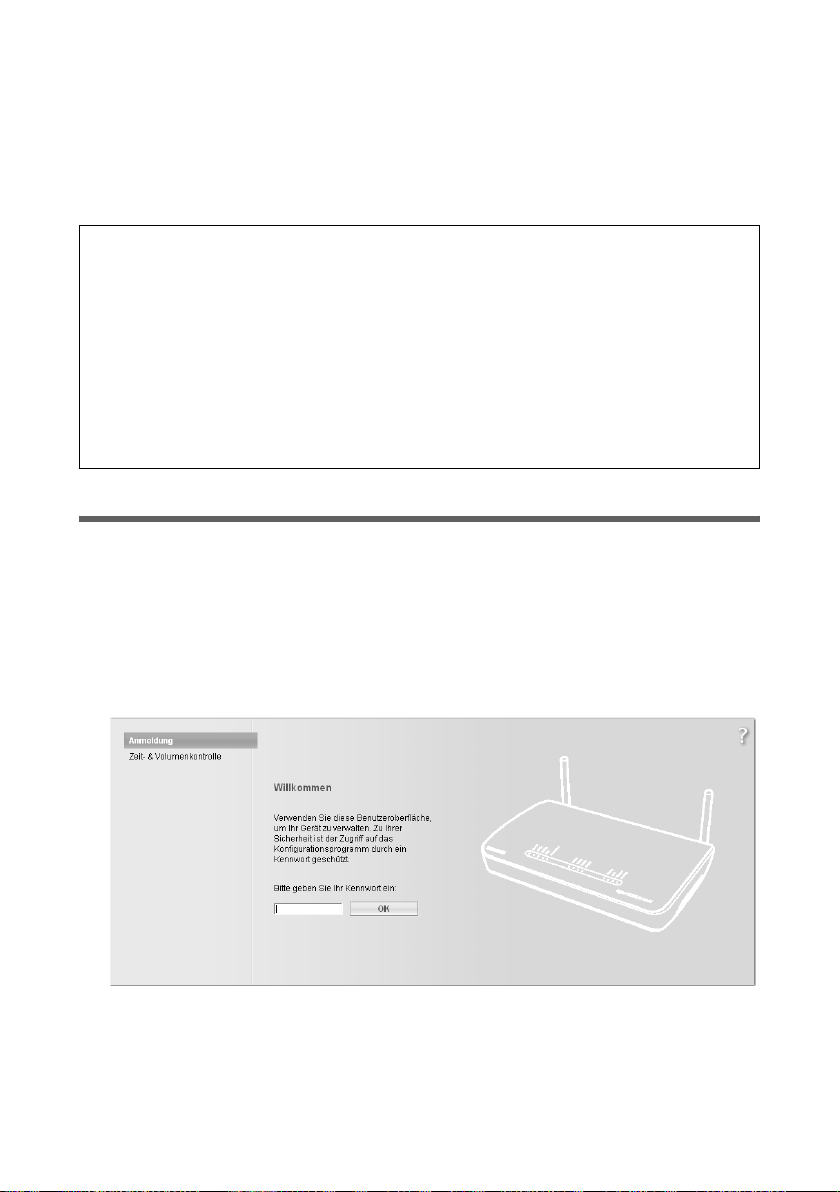
Die Bedienoberfläche
Die Bedienoberfläche
Nachdem Sie die Netzwerkeinstellungen auf einem PC im lokalen Netzwerk vorgenommen haben, können Sie das Gigaset SX553 WLAN dsl unter Verwendung dieses PCs mit
der Bedienoberfläche des Gigaset SX553 WLAN dsl konfigurieren. Zur Konfiguration
empfehlen wir Microsoft Internet Explorer ab V 6.0 oder Mozilla Firefox ab V 1.0.
Hinweis:
Zum Starten der Konfigurationsumgebung müssen Sie unter Umständen den HTTPProxy für Ihren Browser deaktivieren (siehe Seite 152 für Windows 98 SE/ME,
Seite 135 für Windows XP und Seite 143 für Windows 2000).
Wenn Sie Windows XP Service Pack 2 verwenden, müssen Sie den Popup-Blocker konfigurieren (siehe Seite 135).
Wenn Sie eine Firewall verwenden, muss diese die Verbindung zum Gigaset SX553
WLAN dsl zulassen. Bitte lesen Sie hierzu die Bedienungsanleitung zu Ihrer Firewall.
Deaktivieren Sie gegebenenfalls die Firewall, während Sie Ihr Gigaset SX553 WLAN
dsl konfigurieren
Bedienoberfläche starten
So rufen Sie die Bedienoberfläche des Gigaset SX553 WLAN dsl auf:
ì Starten Sie Ihren Webbrowser.
ì Geben Sie die IP-Adresse des Gigaset SX553 WLAN dsl in das Adressfeld des Brow-
sers ein.
http://sx553 oder http://192.168.2.1
Der Anmeldebildschirm wird angezeigt:
Zu Ihrer Sicherheit ist das Konfigurationsprogramm mit einem Kennwort geschützt.
Standardmäßig lautet das erforderliche Kennwort admin.
ì Geben Sie es ein.
28
